Magellan ROADMATE 760, ROADMATE 700 User Manual [de]

Magellan® RoadMate
Referenzhandbuch
™
Bedienungsanleitung für den
Magellan RoadMate 760
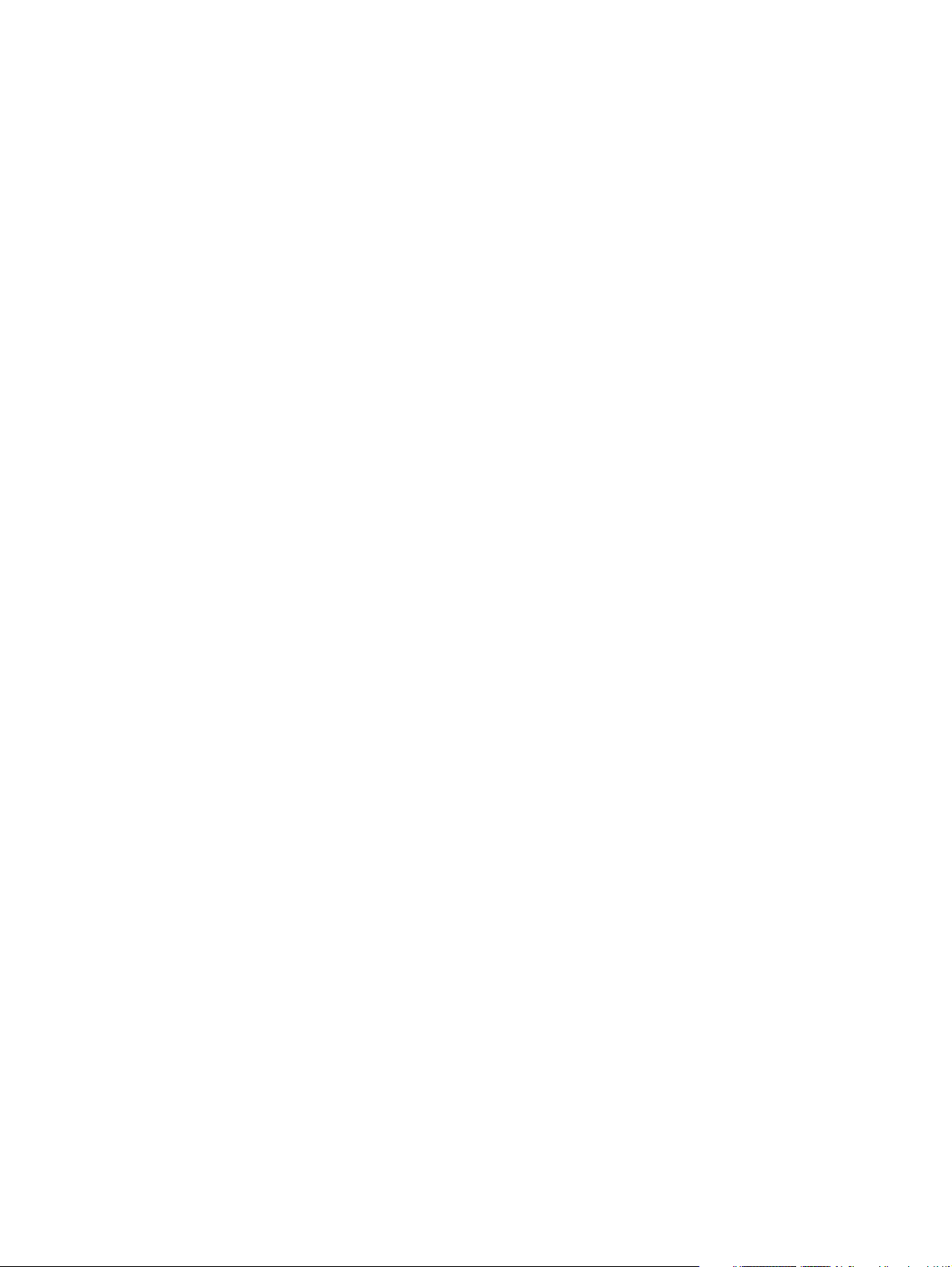
WICHTIGE SICHERHEITSHINWEISE
Der Magellan RoadMate 760 ist eine Fahrzeugnavigationshilfe, die Ihnen dabei helfen soll, an Ihr
gewünschtes Ziel zu gelangen. Bei der Verwendung des Magellan RoadMate müssen Sie folgende
Sicherheitshinweise befolgen, um Sie und andere vor Unfällen mit Verletzungs- oder Todesfolge zu
schützen:
• Während der Fahrt müssen Sie kaum auf die Anzeige blicken. Sie werden per Sprachausgabe an
Ihr Ziel geführt. Der Fahrer sollte nur dann Daten eingeben oder das Gerät programmieren, wenn
das Fahrzeug steht. Während der Fahrt sollten Dateneingabe und Programmierung des Geräts
nur durch einen Beifahrer erfolgen.
• Sie sind für die Einhaltung aller Verkehrsregeln verantwortlich.
• Wir unternehmen alle denkbaren Anstrengungen, um die Richtigkeit der Datenbank
sicherzustellen. Straßen, Sonderziele sowie Geschäfts- und Dienstleistungsadressen können
jedoch Veränderungen unterliegen. Die Datenbank enthält keine Einträge zu folgenden Punkten
und kann diese daher auch nicht analysieren, verarbeiten, berücksichtigen oder anzeigen:
rechtliche Einschränkungen (z. B. Fahrzeugtyp, Gewicht, Höhe, Breite, Ladung oder
Geschwindigkeitsbegrenzungen); Gefälle; Durchfahrtshöhen, Durchfahrtsbreiten,
Höchstgewichte oder andere Einschränkungen; Bevölkerungsdichte; Art und Sicherheit von
Stadtvierteln; Verfügbarkeit oder Nähe von Einsatzkräften von Polizei, Rettungsdiensten,
Feuerwehr oder sonstigen Hilfsdiensten; Baustellen oder Gefahrenzonen; Sperrungen von
Straßen oder Fahrspuren; Sicherheit oder Zustand von Straßen, Verkehr und
Verkehrseinrichtungen; Wetterbedingungen; Oberflächenbelag oder Zustand der Straßen;
besondere Ereignisse; Verkehrsstaus. Es liegt in Ihrer Verantwortung, unsichere, gefährliche oder
illegale Routenvorschläge nicht zu befolgen.
• Schützen Sie den Magellan RoadMate vor extremen Temperatureinflüssen. Setzen Sie ihn z. B.
nicht über einen längeren Zeitraum direkter Sonneinstrahlung aus.
• In einigen Staaten ist es per Gesetz verboten, Kopfhörer während des Führens eines Fahrzeugs
zu tragen. Bitte informieren Sie sich beim zuständigen Verkehrsamt.
• Achten Sie beim Befestigen des Geräts in Ihrem Fahrzeug mit der
Windschutzscheibenhalterung, anderen Halterungen oder anderem Zubehör darauf, dass die
Sicht des Fahrers auf die Straße nicht behindert wird, dass keine Sicherheitseinrichtungen des
Fahrzeugs wie z. B. Airbags behindert werden, und dass keine Gefährdung für die Insassen
besteht, falls das Gerät während der Fahrt entfernt werden sollte. Sie übernehmen die Haftung
für mögliche Schäden an Ihrem Fahrzeug oder den Insassen infolge der von Ihnen gewählten
Befestigungsart des Geräts.
• Die Installationsanleitung finden Sie in dem Dokument „Bitte zuerst lesen", das Sie mit Ihrem
Magellan RoadMate erhalten haben.
© 2005 Thales S.A. Alle Rechte vorbehalten. Das Magellan-Logo, Magellan, Magellan RoadMate,
Turn it on and go, TrueView, QuickSpell, SmartDetour, TrueFix und SayWhere sind Marken von Thales.
Kein Teil dieses Handbuchs darf ohne die vorherige schriftliche Einwilligung durch Thales für andere
Zwecke als den persönlichen Gebrauch des Käufers auf irgendeine Art und Weise vervielfältigt oder
übertragen werden, sei es elektronisch oder mechanisch, einschließlich Fotokopieren oder Aufzeichnen.
631242-03A
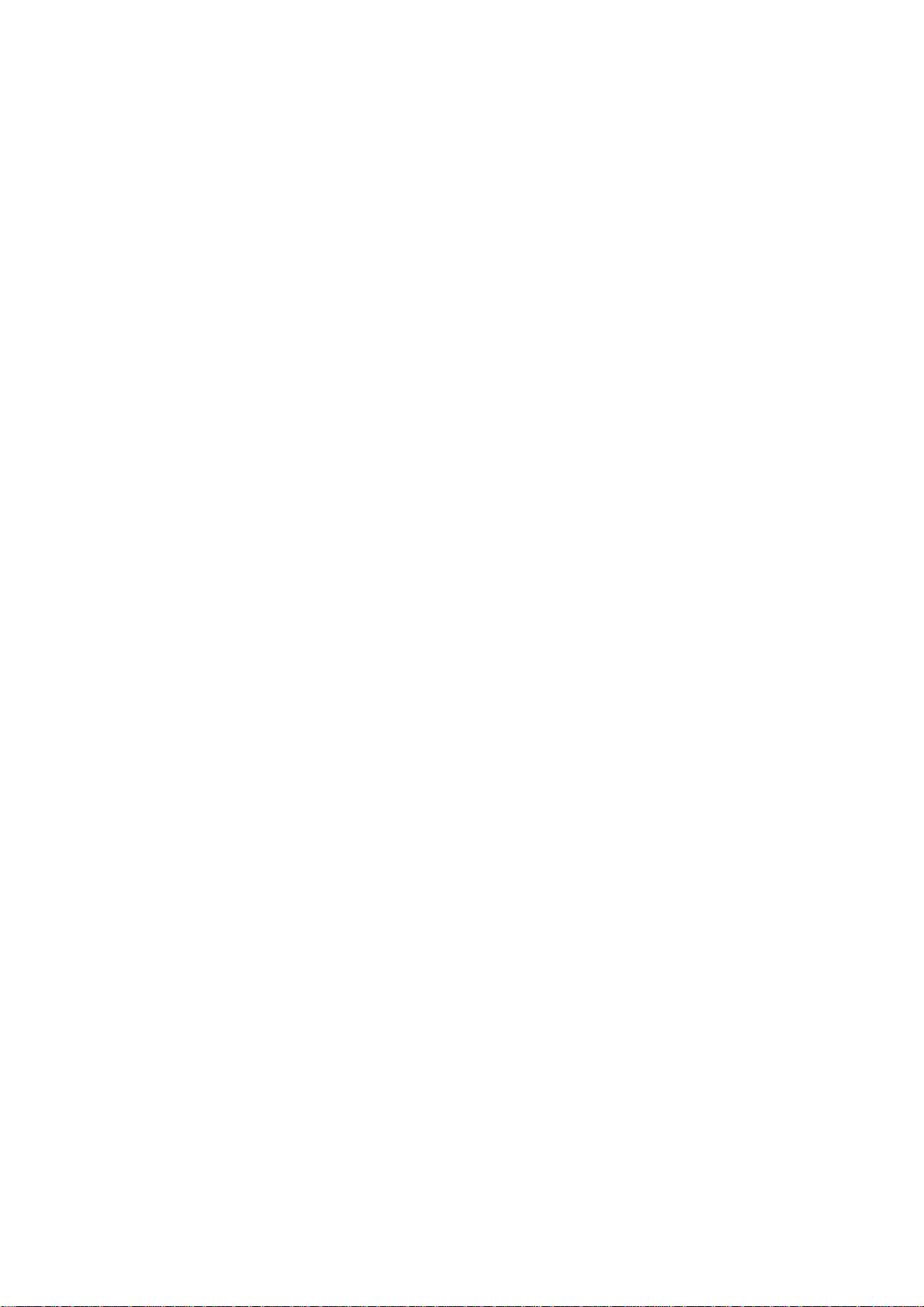
GPS-EMPFÄNGERPRODUKT VON THALES CONSUMER PRODUCTS
ENDNUTZER-SOFTWARELIZENZ
WICHTIG - LESEN SIE DIES SORGFÄLTIG DURCH, BEVOR SIE DIE VERSIEGELTE CD-
VERPACKUNG ÖFFNEN, DIESES PROGRAMM INSTALLIEREN ODER DAS GERÄT VERWENDEN.
Durch Klicken auf die Annahmeschaltfläche, Installation der auf CD mitgelieferten Software oder die
Verwendung der vorinstallierten Software und Daten (zusammen die "Software"), falls vorhanden,
stimmen Sie zu, dass die gesamten Bestimmungen und Bedingungen dieses Softwarelizenzvertrages
("Vertrag") für Sie gelten sollen, einschließlich der hierin dargelegten Benutzungseinschränkungen,
des Gewährleistungsausschlusses und der Haftungsbegrenzung. Wenn Sie nicht damit
einverstanden sind, dass die gesamten Bestimmungen und Bedingungen des Vertrages für Sie gelten
sollen, sollten Sie sofort AUFHÖREN, die Software ZU INSTALLIEREN oder ZU BENUTZEN, und
Fragen schriftlich an folgende Adresse richten: Thales Navigation Customer Support, Z.A.C. de la
Fleuriaye, B.P. 60433, 44474 Carquefou Cedex, Frankreich.
Die Lizenz stellt keinen Verkauf der Software dar. Die Software und die dazugehörige Dokumentation
sind urheberrechtlich geschützte Werke und enthalten wertvolle geheime und vertrauliche
Informationen, die Thales ("Lizenzgeber") und seinen Zulieferern, einschließlich jeglicher von
NAVTEQ gelieferter Daten, gehören, wobei jede Partei das Eigentum an den Informationen und
sämtliche Urheberrechte und sonstigen Eigentumsrechte daran behält. Sie verpflichten sich dazu,
sich in angemessenem Rahmen zu bemühen, diese Urheber-Interessen zu schützen. Sie verpflichten
sich dazu, sich in angemessenem Rahmen zu bemühen, diese Rechte zu schützen. Es ist
urheberrechtlich verboten, aus irgendeinem Grund Kopien der Software zu erstellen, noch dürfen
Sie das die Software begleitende Schriftmaterial kopieren.
Im Rahmen dieses Vertrages haben Sie eine eingeschränkte, nicht exklusive, nicht übertragbare
Lizenz zum Benutzen der im Produkt enthaltenen Software ausschließlich für Ihren persönlichen
Gebrauch und vorbehaltlich der unten dargelegten Benutzereinschränkungen. Sie dürfen keine
Unterlizenz an der Software vergeben oder diese vermieten oder verleasen, sie können Ihre Lizenz
zum Benutzen der Software und der Begleitmaterialien jedoch dauerhaft übertragen, indem Sie
einer anderen Partei das Originalexemplar des Softwarepakets einschließlich dieses Vertrages
zusammen mit der Hardware übergeben. Der Erwerber muss dann, indem er an den Lizenzgeber
schreibt, sein Einverständnis zu sämtlichen in dieser Softwarelizenz aufgeführten Bestimmungen
bestätigen. Durch eine solche Übertragung endet Ihre Lizenz zum Benutzen der Software. Der
Lizenzgeber und seine Zulieferer behalten alle Rechte an der Software. Wird die Software auf einer
CD geliefert, dürfen Sie eine einzige Kopie der Software auf einem einzigen Computer installieren,
damit Sie von diesem Computer Daten zur Nutzung eines einzigen tragbaren GPS-Handempfängers
der Magellan-Familie herunterladen können. Der Lizenzgeber und seine Zulieferer behalten alle
Rechte an dem Programm, die in diesem Vertrag nicht ausdrücklich gewährt werden.
Nutzungseinschränkungen. Die Software darf nur auf einem einzelnen Computer und auf einem
einzelnen Magellan GPS-Empfänger genutzt werden, der Ihnen gehört oder von Ihnen geleast wird.
Sie dürfen die Software ohne die vorherige schriftliche Zustimmung des Lizenzgebers weder
dauerhaft noch vorübergehend in einem Timesharing- oder Servicebürobetrieb verwenden. Außer im
durch zwingendes Recht (z.B. nationale Gesetze auf der Basis der europäischen Softwarerichtlinie
(91/250) und der Datenbankrichtlinie (96/9)) ausdrücklich gewährten Rahmen, verpflichten Sie
sich, die Software nicht zu übersetzen, zu verändern, anzupassen, zu dekompilieren,
auseinanderzunehmen oder zurückzuentwickeln oder von der Software oder Dokumentation oder
einem Teil davon abgeleitete Werke zu erstellen. Sie dürfen die Software ausschliesslich mit einem
von dem Lizenzgeber hergestellten Magellan GPS-Empfänger verwenden. Die unerlaubte
Reproduktion und der unerlaubte Vertrieb der Software oder eines Teils davon kann zu zivil- und
strafrechtlichen Sanktionen führen und wird im rechtlich größtmöglichen Umfang verfolgt. Wenn Sie
Informationen über die wie in den nationalen Gesetzen auf der Basis der europäischen
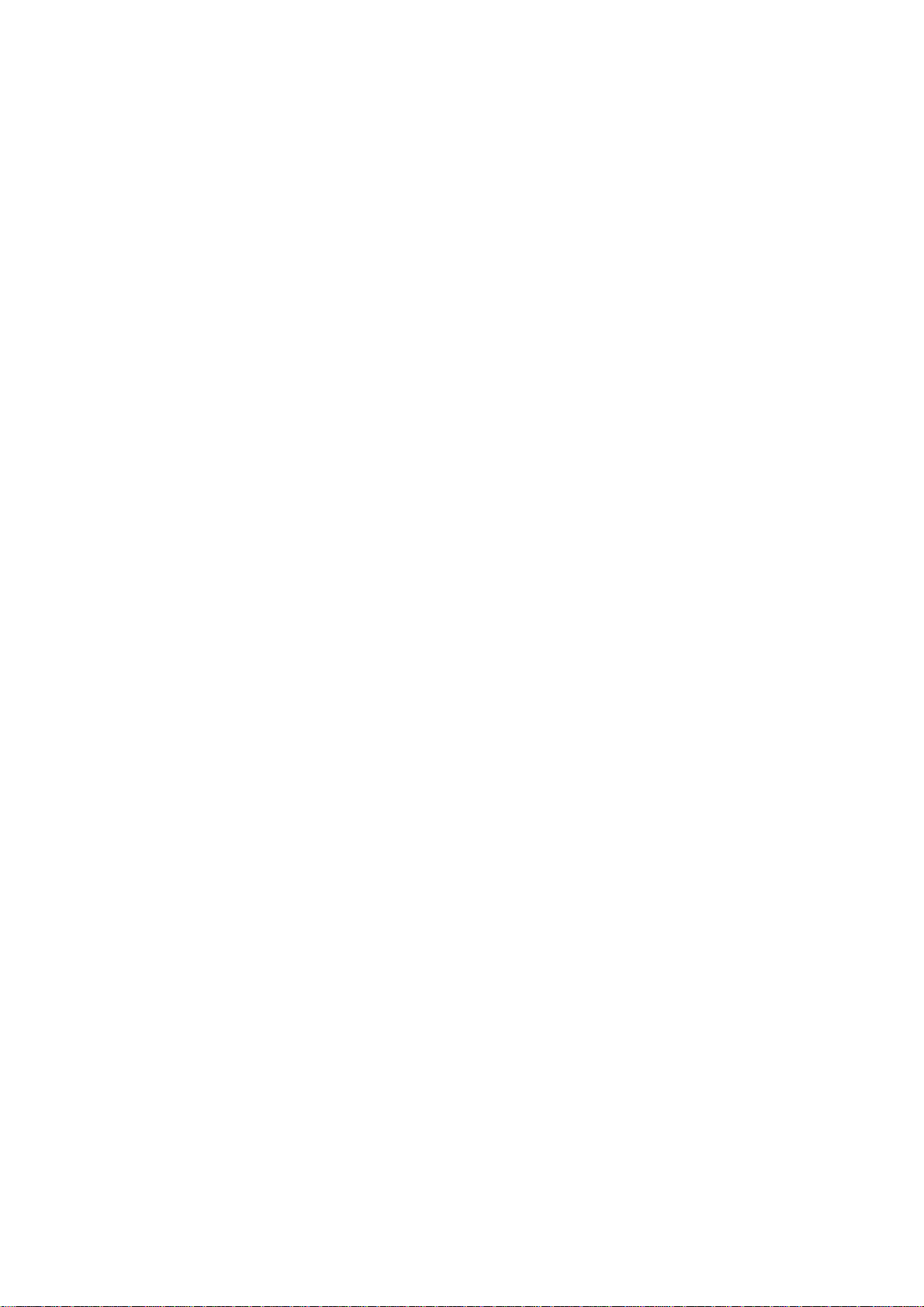
Softwarerichtlinie definiere Interoperabilität wünschen, müssen Sie dem Lizenzgeber und seinen
Zulieferern in angemessenem Umfang Gelegenheit geben, besagte Informationen zu angemessenen
Bedingungen zu liefern, einschließlich von Kosten, die vom Lizenzgeber und seinen Zulieferern zu
bestimmen sind. Der Endnutzer stellt den Lizenzgeber und seine Zulieferer (und deren Zulieferer)
sowie deren Mitglieder der Geschäftsleitung, Angestellte und Vertreter von allen Ansprüchen,
Forderungen oder Verfahren frei, unabhängig von der Art oder Ursache der Forderung oder des
Anspruchs oder Verfahrens, bei dem Verluste, Kosten, Auslagen, Schäden oder Verletzungen
(einschließlich Verletzungen mit Todesfolge) angeführt werden, die aus der Benutzung oder dem
Besitz der Software resultieren.
Dieser Vertrag bleibt bis zu seiner Beendigung gültig. Die Lizenz endet, ohne dass es einer
Kündigung durch den Lizenzgeber bedarf, wenn Sie gegen eine der Bestimmungen dieses Vertrages
verstoßen. Bei der Beendigung müssen Sie aufhören, die Software und die Dokumentation zu
verwenden, und diese sowie sämtliche Kopien davon an den Lizenzgeber zurückgeben. Der Vertrag
unterliegt dem Recht Frankreichs unabhängig von Konflikten aus dessen Bestimmung und
unabhängig von der
UN-Konvention über den internationalen Warenkauf und ist dementsprechend auszulegen.
GEWÄHRLEISTUNGSAUSSCHLUSS UND HAFTUNGSBEGRENZUNG. : AUSSER WIE IN DER DAS
PRODUKT BEGLEITENDEN EINGESCHRÄNKTEN GARANTIE DARGELEGT, MACHEN DER
LIZENZGEBER UND SEINE ZULIEFERER (UND DEREN ZULIEFERER) KEINE AUSDRÜCKLICHEN
ODER IMPLIZITEN GEWÄHRLEISTUNGEN ODER ZUSICHERUNGEN IN BEZUG AUF DIE
SOFTWARE, MEDIEN, DOKUMENTATION, ERGEBNISSE ODER GENAUIGKEIT DER DATEN UND
SCHLIESSEN HIERMIT AUSDRÜCKLICH JEGLICHE GEWÄHR DER MARKTFÄHIGKEIT UND
EIGNUNG FÜR EINEN BESTIMMTEN ZWECK UND DER KONFORMITÄT AUS. DER LIZENZGEBER
UND SEINE ZULIEFERER (UND DEREN ZULIEFERER) GEWÄHRLEISTEN NICHT, DASS DIE
SOFTWARE IHREN ANFORDERUNGEN ENTSPRICHT ODER DASS IHR BETRIEB FREI VON
UNTERBRECHUNGEN ODER FEHLERN SEIN WIRD. Die Nutzung eines GPS-Empfängers ersetzt
nicht die Notwendigkeit eines guten Urteilsvermögens beim Navigieren und Sie sollten sich nie als
einziges Navigationsmittel darauf verlassen.
Der Lizenzgeber und seine Zulieferer (und deren Zulieferer) haften Ihnen oder Dritten gegenüber
nicht für konkrete, indirekte, Neben- oder Folgeschäden (einschließlich u.a. von Gewinnausfällen
oder Einsparungen, Ausfallzeiten, Schäden an oder Ersatz von Ausrüstung und Eigentum oder
Wiederherstellung oder Ersatz von Computern oder Daten), die aus Forderungen resultieren, die auf
Gewährleistung, Vertrag, Haftungsrecht (einschließlich Fahrlässigkeit), strenger Haftung oder
sonstigem basieren, selbst wenn der Lizenzgeber oder dessen dritte Zulieferer (oder deren dritte
Zulieferer) über die Möglichkeit solcher Forderungen oder Schäden informiert worden waren. Die
Haftung des Lizenzgebers und seiner Zulieferer (und deren Zulieferer) für konkrete Schäden
übersteigt nicht den Betrag, der für das GPS-Empfänger-Produkt gezahlt wurde.
Manche Länder gestatten den Ausschluss der Begrenzung impliziter Garantien oder Haftung für
Neben- oder Folgeschäden nicht, die o. g. Beschränkungen oder Ausschlüsse gelten daher eventuell
nicht für Sie.
Copyright © 2005 Thales SA. Alle Rechte vorbehalten.
Enthaltene Daten © 2005 NAVTEQ BV. Alle Rechte vorbehalten.
Thales Navigation SA. Z.A.C. de la Fleuriaye, B.P. 60433, 44474 Carquefou Cedex, Frankreich
Telefon: +33 (0)2 28 09 38 00, Fax: +33 (0)2 28 09 39 39
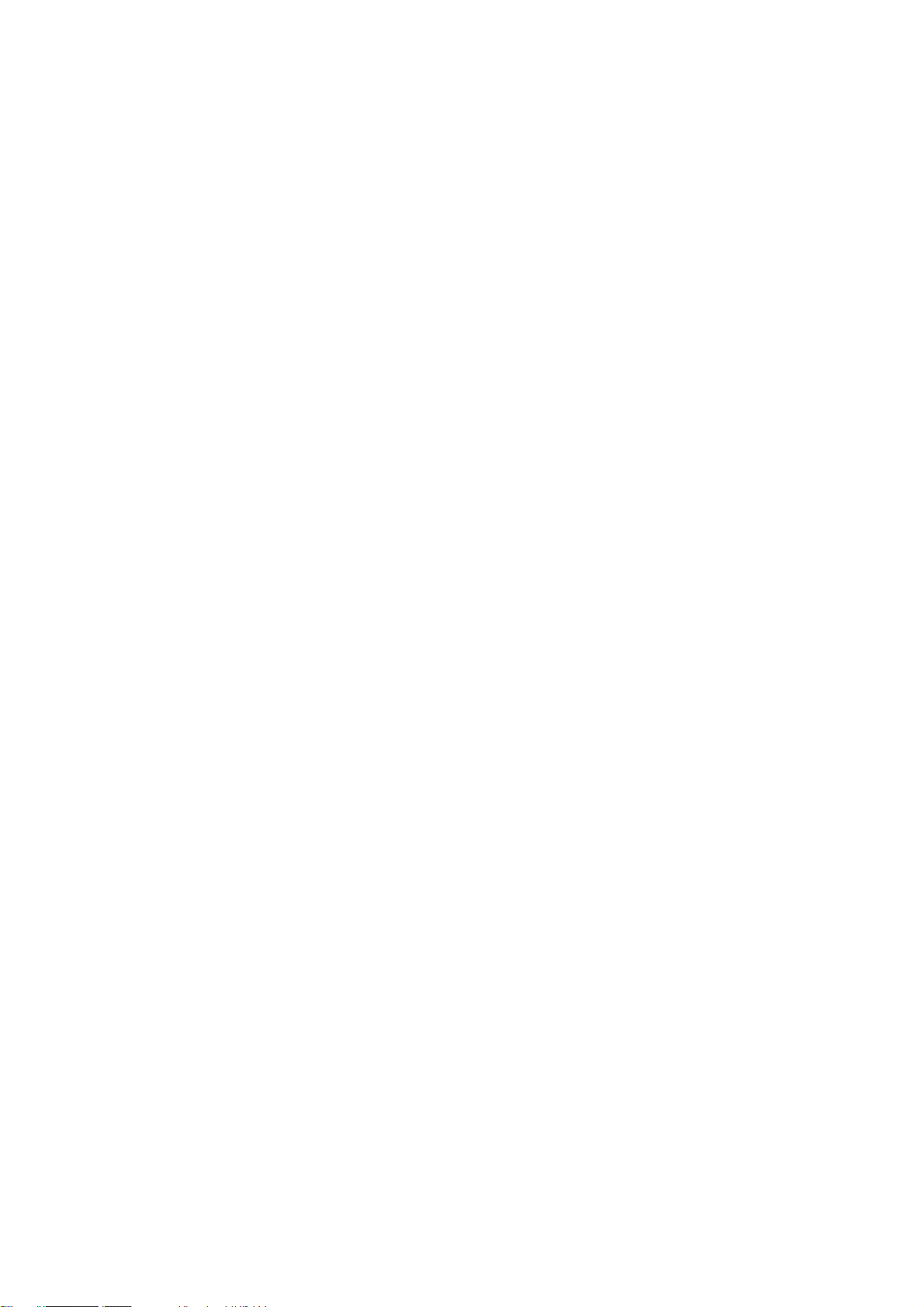
EINGESCHRÄNKTE GARANTIE THALES MAGELLAN-PRODUKTE
Alle Empfänger von Thales für das globale Positionsbestimmungssystem (GPS) sind
Navigationshilfen und nicht dazu gedacht, andere Navigationsmethoden zu ersetzen. Dem Käufer
wird empfohlen, eine sorgfältige Positionsbestimmung durchzuführen und gesunden
Menschenverstand walten zu lassen. LESEN SIE VOR DER BENUTZUNG DES PRODUKTS DIE
GEBRAUCHSANLEITUNG SORGFÄLTIG DURCH.
1. THALES GARANTIE
Thales garantiert, dass seine GPS-Empfänger und die Hardware-Zubehörteile keine Material- oder
Herstellungsfehler aufweisen, und leistet, gemäß seinen veröffentlichten Spezifikationen, für das
Produkt vom Datum des ursprünglichen Kaufs an Garantie auf zwei Jahre oder für einen allfälligen,
durch das Gesetz geforderten, längeren Zeitraum. DIESE GARANTIE BEZIEHT SICH NUR AUF DEN
URSPRÜNGLICHEN KÄUFER DIESES PRODUKTS.
Im Fall eines Defekts wird Thales das Hardware-Produkt nach eigenem Ermessen entweder
reparieren oder ersetzen, ohne dem Käufer Ersatzteile oder Arbeitszeit in Rechnung zu stellen. Für
das reparierte oder ersetzte Produkt wird eine Garantie von 90 Tagen ab dem Rücksendungsdatum,
oder für den Zeitraum der ursprünglichen Garantie gewährt, je nachdem, was länger ist. Thales
garantiert, dass die Softwareprodukte oder in Hardwareprodukten enthaltene Software ab dem
Versanddatum 30 Tage fehlerfrei sind und dass sie im Wesentlichen der dann gültigen
Anwenderdokumentation entsprechen, die mit der Software (einschließlich derer Aktualisierungen)
geliefert wird. Thales ist einzig zur Korrektur oder dem Ersatz der Medien oder der Software
verpflichtet, so dass sie der dann gültigen Anwenderdokumentation entsprechen. Thales garantiert
nicht, dass die Software den Anforderungen des Käufers entspricht, oder dass ihr Betrieb
unterbrechungsfrei, fehlerfrei oder frei von Viren bleibt. Der Käufer übernimmt das volle Risiko für
die Benutzung der Software.
2. RECHTSMITTEL DES KÄUFERS
DAS AUSSCHLIESSLICHE RECHTSMITTEL DES KÄUFERS UNTER DIESER GARANTIE ODER
UNTER EINER IMPLIZITEN GARANTIE IST, NACH DEM ERMESSEN VON THALES, AUF
REPARATUR ODER ERSATZ DES EMPFÄNGERS ODER DER ZUBEHÖRTEILE BESCHRÄNKT, DIE
VON DIESER GARANTIE ABGEDECKT SIND. REPARATUREN UNTER DIESER GARANTIE DÜRFEN
NUR IN EINEM VON THALES AUTORISIERTEN KUNDENDIENSTZENTRUM DURCHGEFÜHRT
WERDEN. JEDE REPARATUR DURCH EIN NICHT VON THALES AUTORISIERTES
KUNDENDIENSTZENTRUM LÄSST DIESE GARANTIE VERFALLEN.
3. PFLICHTEN DES KÄUFERS
Um den Kundendienst in Anspruch zu nehmen, wenden Sie sich an den Händler, bei dem Sie das
Produkt gekauft haben, und geben Sie das Produkt mit einer Kopie der Originalquittung an ihn
zurück.
Thales behält sich das Recht vor, den kostenlosen Kundendienst zu verweigern, wenn der
Lieferschein nicht vorgelegt wird, oder die in ihm enthaltene Informationen unvollständig oder
unleserlich sind, oder wenn die Seriennummer verändert oder entfernt wurde. Thales haftet nicht für
Verluste oder Schäden am Produkt, die während des Versands des Produkts oder bei seiner
Einsendung zur Reparatur auftreten. Es wird eine Versicherung empfohlen. Thales empfiehlt die
Inanspruchnahme eines nachverfolgbaren Lieferwegs wie z. B. UPS oder FedEx für die Rücksendung
des Produkts an den Kundendienst.
4. EINSCHRÄNKUNG VON IMPLIZITEN GARANTIEN
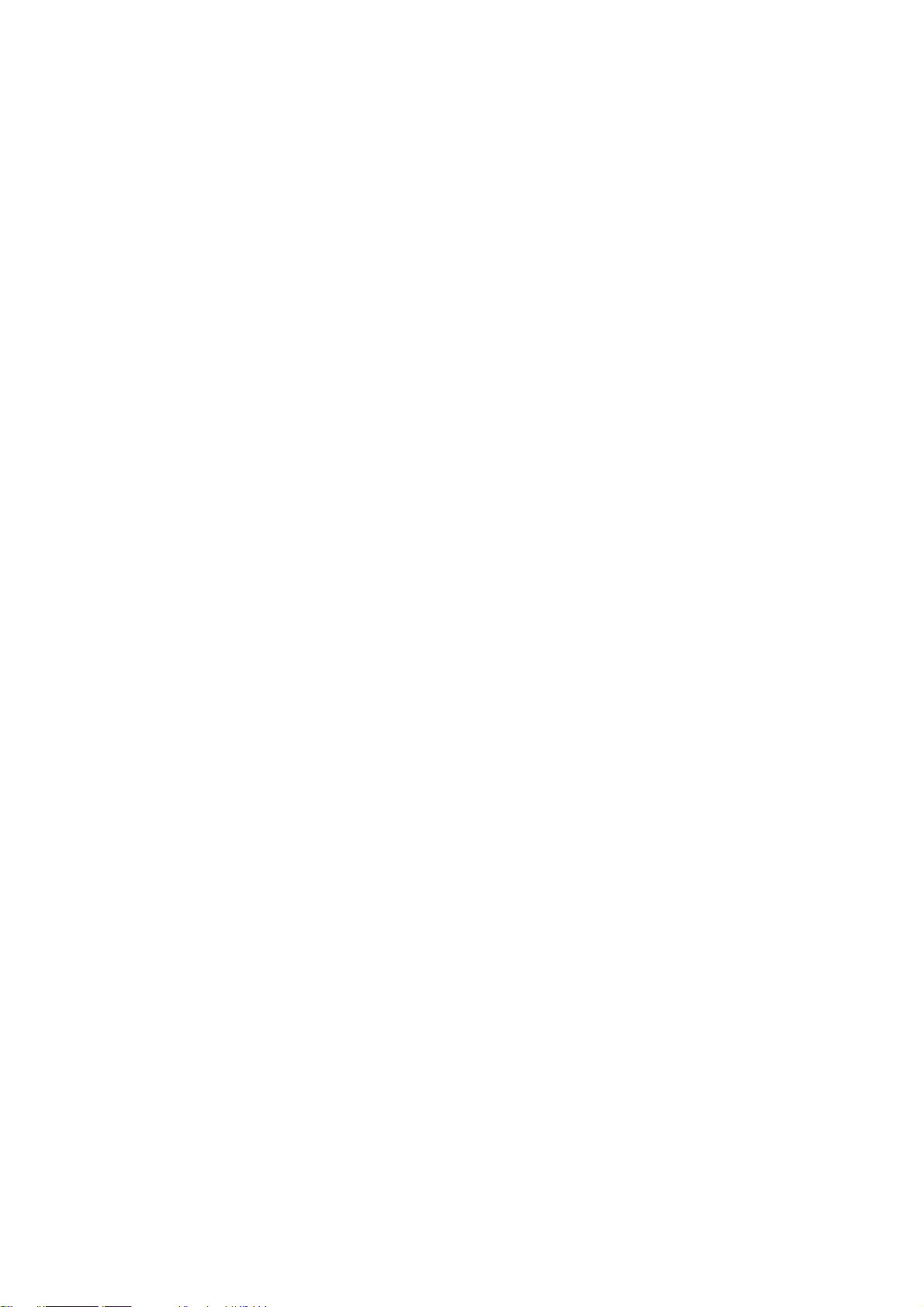
Mit Ausnahme der oben in Punkt 1 dargelegten eingeschränkten Garantie wird hiermit jegliche
darüber hinaus gehende Gewährleistung ausgeschlossen. Das gilt sowohl für ausdrückliche als auch
implizite Garantien, einschließlich der Zusicherung der Eignung für einen bestimmten Zweck oder
der Marktfähigkeit UND SOWEIT ANWENDBAR FÜR IMPLIZITE GARANTIEN GEMÄSS ARTIKEL 35
DER UN-KONVENTION ÜBER DEN INTERNATIONALEN WARENKAUF.
Einige nationale, Staats-, oder lokale Gesetze gestatten weder die Einschränkung impliziter
Garantien, noch eine Begrenzung von deren Geltungsdauer; in solchen Fällen trifft die obige
Einschränkung nicht auf Sie zu.
5. AUSSCHLÜSSE
Folgendes ist von der Deckung durch die Garantie ausgeschlossen:
(1) regelmäßige Wartung und Reparatur oder Ersatz von Teilen aufgrund normaler Abnutzung;
(2) Batterien;
(3) Verzierungen;
(4) Installationen oder Defekte aufgrund der Installation;
(5) jeder Schaden, der durch (i) Versand, Zweckentfremdung, Missbrauch, Nachlässigkeit, Eingriffe,
oder nicht ordnungsgemäße Anwendung hervorgerufen wurde; (ii) Unglücke wie Feuer,
Wasserschäden, Sturm und Blitzschlag; (iii) nicht autorisierte Befestigungen oder Veränderungen;
(6) einen von einem nicht durch Thales autorisierten Kundendienstzentrum durchgeführten oder
versuchten Service;
(7) Produkte, Komponenten oder Teile, die nicht von Thales hergestellt wurden,
(8) dass der Empfänger frei von jedem Anspruch aus der Verletzung eines Patents, einer Marke,
eines Copyrights oder anderen Eigentumsrechts einschließlich von Berufsgeheimnissen ist;
(9) jeder Schaden aufgrund eines Unfalls, der durch ungenaue Satellitenübertragungen entsteht.
Ungenaue Übertragungen können durch Veränderungen der Position, dem Betriebszustand oder der
Geometrie eines Satelliten oder durch Veränderungen an dem Empfänger auftreten, die durch eine
Veränderung an dem GPS erforderlich werden können. (Anmerkung: Thales GPS-Empfänger
verwenden zum Empfang von Informationen über Position, Geschwindigkeit und Uhrzeit GPS oder
GPS+GLONASS. Das GPS wird von der US-Regierung betriebenund GLONASS ist das globale
Satelliten-Navigationssystem der Russischen Föderation. Beide Institutionen sind alleinig für die
Fehlerfreiheit und die Wartung ihrer Systeme zuständig. Bestimmte Bedingungen können
Ungenauigkeiten verursachen, welche Veränderungen am Empfänger erforderlich machen. Solche
Bedingungen liegen beispielsweise, aber nicht nur bei Veränderungen in der Übertragung von GPS
oder GLONASS vor.)
Das Öffnen, Zerlegen oder die Reparatur dieses Produkts durch andere als ein von Thales
autorisiertes Kundendienstzentrum lässt diese Garantie verfallen.
6. AUSSCHLUSS VON NEBEN- ODER FOLGESCHÄDEN
THALES IST GEGENÜBER DEM KÄUFER ODER EINER ANDEREN PERSON FÜR KEINE
INDIREKTEN, NEBEN- ODER FOLGESCHÄDEN IRGENDEINER ART HAFTBAR,
EINSCHLIESSLICH VON, ABER NICHT BESCHRÄNKT AUF PROFITENTGANG, SCHÄDEN DURCH
VERZÖGERUNG ODER VERLUST DER NUTZUNGSMÖGLICHKEIT, VERLUST ODER SCHÄDEN
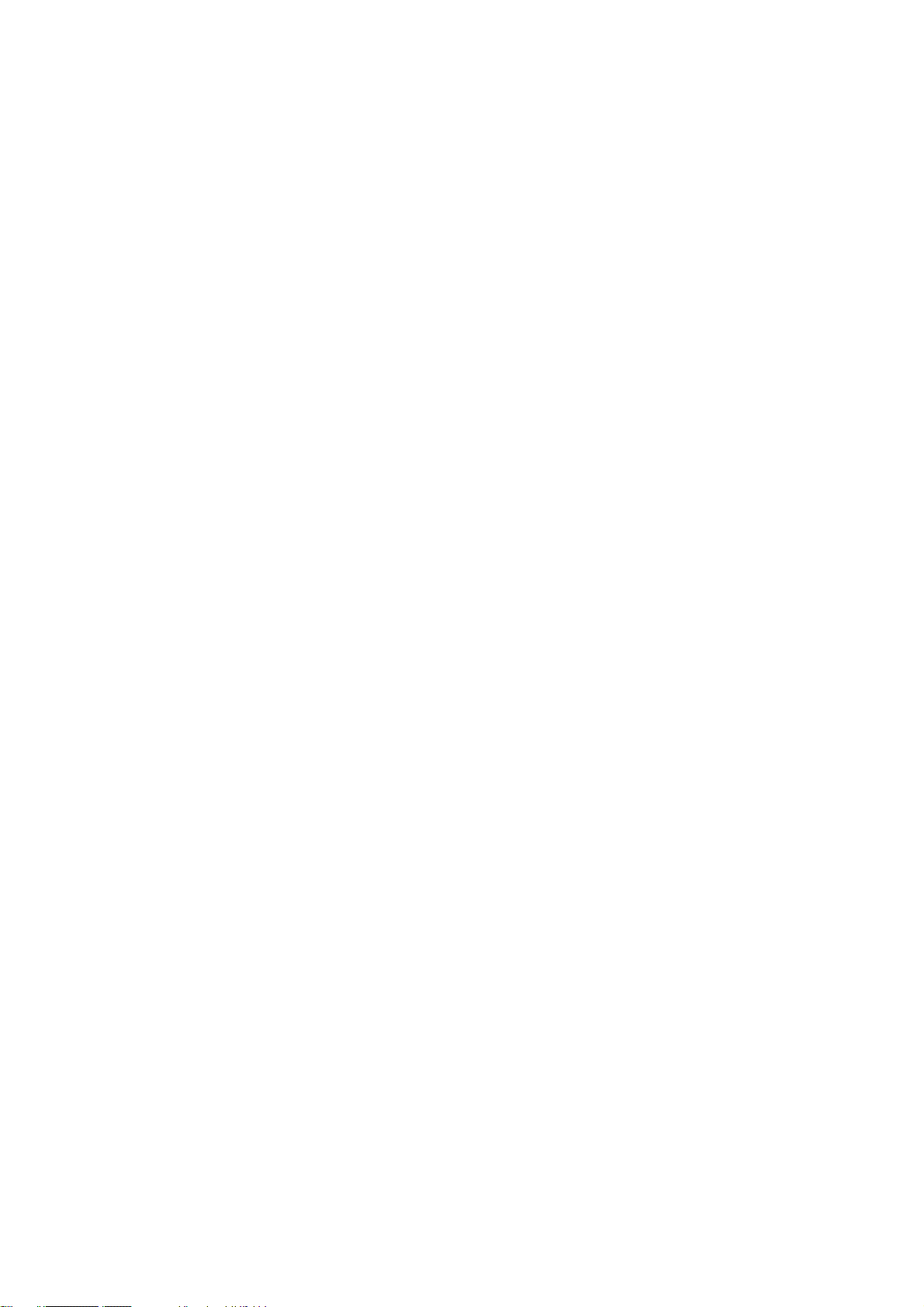
DURCH EINEN BRUCH DIESER GARANTIE ODER EINER IMPLIZITEN GARANTIE, UND DAS
SELBST IM FALL, DASS DIESER DURCH EINE NACHLÄSSIGKEIT ODER EINEN ANDEREN
FEHLER VON THALES ZUSTANDEKOMMT, ODER DURCH NACHLÄSSIGE VERWENDUNG DES
PRODUKTS VERURSACHT WURDE. THALES IST IN KEINEM FALL FÜR SOLCHE SCHÄDEN
VERANTWORTLICH, SELBST WENN THALES AUF DIE MÖGLICHKEIT SOLCHER SCHÄDEN
HINGEWIESEN WURDE.
Einige nationale, Staats-, oder lokale Gesetze gestatten weder Ausschlüsse noch Einschränkungen
bei Neben- oder Folgeschäden; in solchen Fällen treffen die obige Einschränkung oder der
Ausschluss nicht auf Sie zu.
7. VOLLSTÄNDIGKEIT DER VEREINBARUNG
Diese schriftliche Garantie ist die vollständige, endgültige und exklusive Vereinbarung zwischen
Thales und dem Käufer hinsichtlich der Leistungsqualität der Waren und aller und jeder Garantien
und Darstellungen. DIESE GARANTIE LEGT ALLE VERPFLICHTUNGEN VON THALES IN BEZUG
AUF DIESES PRODUKT DAR.
DIESE GARANTIE GIBT IHNEN BESTIMMTE RECHTE. SIE KÖNNEN ANDERE RECHTE HABEN,
DIE VON GEBIET ZU GEBIET VARIIEREN, (einschließlich der Direktive 1999/44/EC in den EGMitgliedsstaaten), IN DIESEM FALL GELTEN FÜR SIE BESTIMMTE EINSCHRÄNKUNGEN, DIE
DIESE GARANTIE ENTHÄLT, NICHT.
8. WAHL DES RECHTS.
Diese eingeschränkte Garantie unterliegt den Gesetzen von Frankreich ohne Bezugnahme auf ihren
Widerspruch zu anderen gesetzlichen Bestimmungen oder zur UNO-Konventionüber Verträge für den
Internationalen Warenhandel, und soll zugunsten von Thales, dessen Nachfolgern und
Bevollmächtigten sein.
Die Rechte des Kunden aus den lokal geltenden Gesetzen bleiben von dieser Garantie unberührt,
ebenso wie die Rechte des Kunden gegenüber dem Händler aus dem Kaufvertrag (wie z. B. in
Frankreich die Gewährleistung für verborgene Mängel gem. Artikel 1641 ff. des französischen
Zivilgesetzbuches).
Für weitere Informationen zu dieser eingeschränkten Garantie rufen Sie uns bitte an oder schreiben
Sie uns:
Thales SA – Z.A.C. La Fleuriaye – B.P. 60433 – 44474 Carquefou Cedex, Frankreich.
Telefon: +33 (0)2 28 09 38 00, Fax: +33 (0)2 28 09 39 39
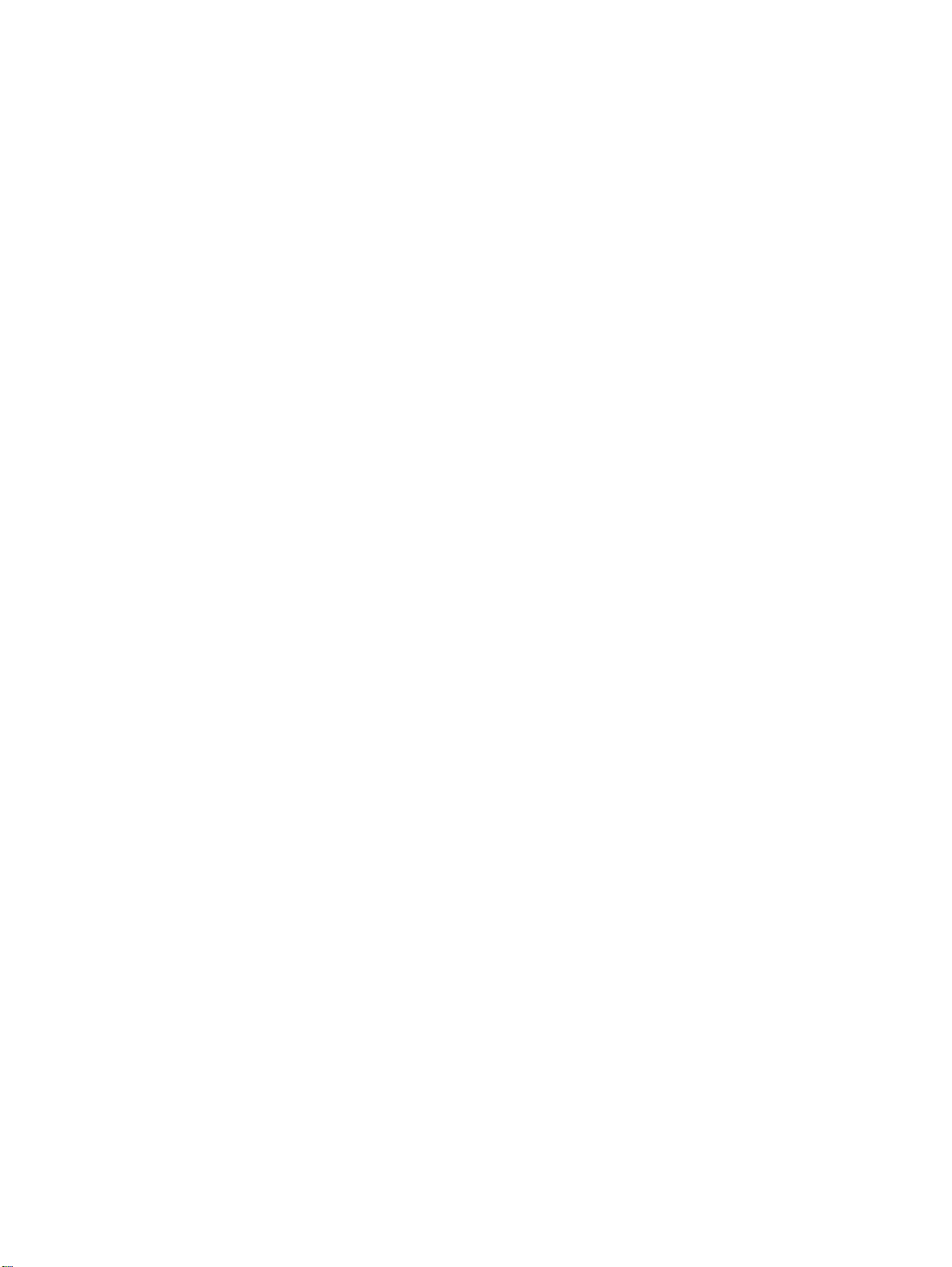
Inhalt
Information ............................................................................................................................................................ 1
Über Satellitennavigation ...................................................................................................................................... 1
So funktioniert Satellitennavigation ....................................................................................................................... 1
Sichtlinie ......................................................................................................................................................... 1
Genauigkeit ...................................................................................................................................................... 2
Ein paar Worte über die sichere Anwendung von GPS-Karten ................................................................................... 2
Vom Ausgangspunkt zum Ziel ............................................................................................................................. 3
GPS-Karten und Ihre Sicherheit ......................................................................................................................... 3
Magellan RoadMate ................................................................................................................................................ 4
Vorderansicht ..................................................................................................................................................... 4
Rückansicht ........................................................................................................................................................ 5
Aufnahme Vorderansicht ...................................................................................................................................... 6
Aufnahme Seitenansicht ...................................................................................................................................... 6
Installation ............................................................................................................................................................. 7
Installation mit der Windschutzscheibenhalterung ................................................................................................... 7
POI Manager .......................................................................................................................................................... 9
Übersicht ............................................................................................................................................................ 9
Breitengrad ...................................................................................................................................................... 9
Längengrad .................................................................................................................................................... 10
Höhe ............................................................................................................................................................. 11
Installation ........................................................................................................................................................ 12
Ihren Magellan RoadMate anschließen ................................................................................................................. 14
Anwendung ....................................................................................................................................................... 14
Hinzufügen eines einzelnen Sonderziels ............................................................................................................ 14
Mehrere Sonderziele hinzufügen ....................................................................................................................... 16
Hauptfunktionen ................................................................................................................................................... 20
Einschalten des Magellan RoadMate .................................................................................................................... 20
Einstellen der Lautstärke .................................................................................................................................... 21
Wiederholen der letzten Anweisung ...................................................................................................................... 21
Texteingabe ....................................................................................................................................................... 21
Zusätzliche Zeichen ........................................................................................................................................... 21
Numerische Zeichen .......................................................................................................................................... 22
Was ist QuickSpell? ............................................................................................................................................ 22
FlexAddress ....................................................................................................................................................... 23
Unterwegs ............................................................................................................................................................ 24
Navigationsbildschirme ...................................................................................................................................... 24
Kartenbildschirm ............................................................................................................................................... 25
Kartenmaßstabsintervall ändern .......................................................................................................................... 25
Bildschirm Fahranweisungen .............................................................................................................................. 26
TrueView 3D-Ansicht .......................................................................................................................................... 26
Verlassen der geplanten Route ............................................................................................................................ 27
Ausschliessen eines Manövers aus der geplanten Route ......................................................................................... 27
Anzeigen von Informationen zu Ihrer aktuellen Position ......................................................................................... 28
Ihre aktuelle Position in Ihrem Adressbuch speichern ............................................................................................ 29
Sonderziele auf Ihrer Route finden ...................................................................................................................... 29
Eine Umleitung auf Ihrer Route finden ................................................................................................................. 30
Ziele auswählen .................................................................................................................................................... 32
Auswählen der Methode zur Routenberechnung .................................................................................................... 33
Ändern der Methode zur Routenberechnung ......................................................................................................... 34
Abbrechen einer geplanten Route ........................................................................................................................ 35
Auswählen eines Ziels über Adresse auswählen ..................................................................................................... 36
Suche nach Stadt ........................................................................................................................................... 36
Suche nach Postleitzahl .................................................................................................................................. 38
Suche nach Region ......................................................................................................................................... 40
Vorherige Städte ............................................................................................................................................. 42
i
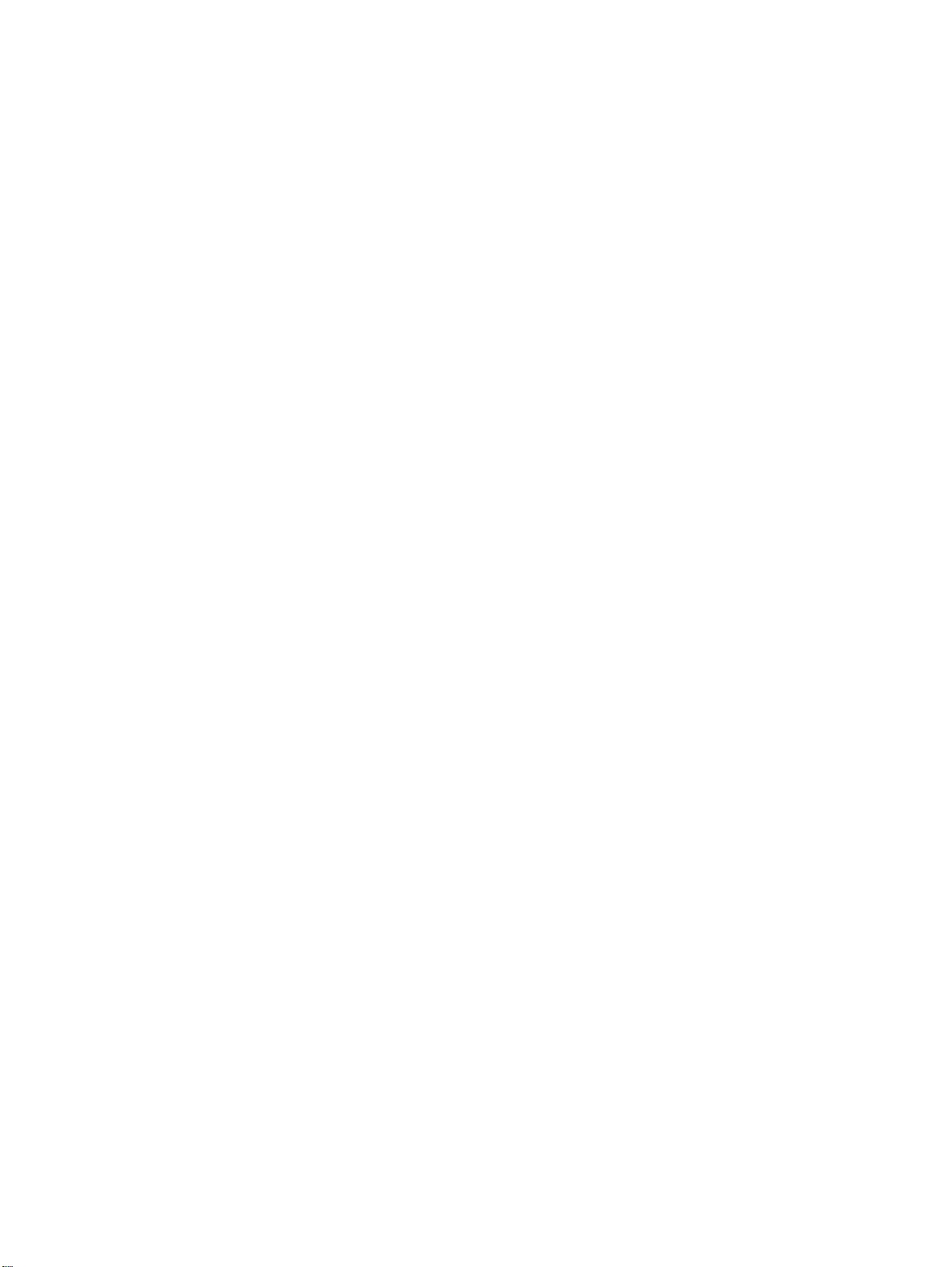
Inhalt
Auswählen eines Ziels mit dem Adressbuch .......................................................................................................... 44
Vorherige Ziele ................................................................................................................................................ 44
Ein vorheriges Ziel im Adressbuch speichern ..................................................................................................... 45
Ein vorheriges Ziel löschen .............................................................................................................................. 47
Favoriten ........................................................................................................................................................ 48
Einen Favoriten bearbeiten .............................................................................................................................. 49
Einen Favoriten löschen ................................................................................................................................... 50
Adressliste ..................................................................................................................................................... 51
Eine Adresse bearbeiten .................................................................................................................................. 52
Eine Adresse löschen ...................................................................................................................................... 54
Neuen Eintrag erstellen – Suche nach Stadt ...................................................................................................... 55
Neuen Eintrag erstellen – Suche nach Postleitzahl ............................................................................................. 56
Neuen Eintrag erstellen – Suche nach Region .................................................................................................... 58
Neuen Eintrag erstellen – Vorherige Städte ........................................................................................................ 60
Trip-Planer – Neuer Trip .................................................................................................................................. 61
Trip-Planer – Einen Trip optimieren .................................................................................................................. 62
Trip-Planer – Navigation .................................................................................................................................. 63
Trip-Planer – Bearbeiten .................................................................................................................................. 64
Trip-Planer – Löschen und umbenennen ........................................................................................................... 65
Auswählen eines Sonderziels als Fahrziel ............................................................................................................. 67
Name eingeben .............................................................................................................................................. 67
Kategorie auswählen ....................................................................................................................................... 70
Benutzerdefinierte Sonderziele ......................................................................................................................... 73
Auswählen einer Kreuzung als Fahrziel ................................................................................................................. 75
Suche nach Stadt ........................................................................................................................................... 75
Suche nach Postleitzahl .................................................................................................................................. 76
Suche nach Region ......................................................................................................................................... 78
Vorherige Städte ............................................................................................................................................. 80
Kontaktinformation ............................................................................................................................................... 82
Technischer Kundendienst .................................................................................................................................. 82
Optionen .............................................................................................................................................................. 83
Trip-Computer ................................................................................................................................................... 84
Aktueller Trip ................................................................................................................................................. 84
Anhalten und Starten des Trip Computers ......................................................................................................... 84
Speichern des aktuellen Trip-Reports ................................................................................................................ 85
Zurücksetzen des Trip Computers ..................................................................................................................... 85
Anzeigen gespeicherter Trip-Reports ................................................................................................................. 86
Löschen eines Trip-Reports .............................................................................................................................. 86
Konfiguration .................................................................................................................................................... 87
Auswahl Sonderziele ....................................................................................................................................... 87
Benutzerdefinierte Sonderziele ......................................................................................................................... 88
Kartenoptionen ................................................................................................................
Kartenfarbe wählen ......................................................................................................................................... 94
Routenpräferenzen .......................................................................................................................................... 95
Umleitungsoptionen ........................................................................................................................................ 96
Stimmoptionen ............................................................................................................................................... 98
Menüfarben .................................................................................................................................................... 98
Kontrast ......................................................................................................................................................... 99
Helligkeit ....................................................................................................................................................... 99
Anzeige-Optionen .......................................................................................................................................... 100
Alarmton-Optionen ........................................................................................................................................ 101
Sprache ....................................................................................................................................................... 101
Diagnose ...................................................................................................................................................... 102
Produktinformation .................................................................................................................................... 102
Video-Test ................................................................................................................................................. 102
............................... 93
ii
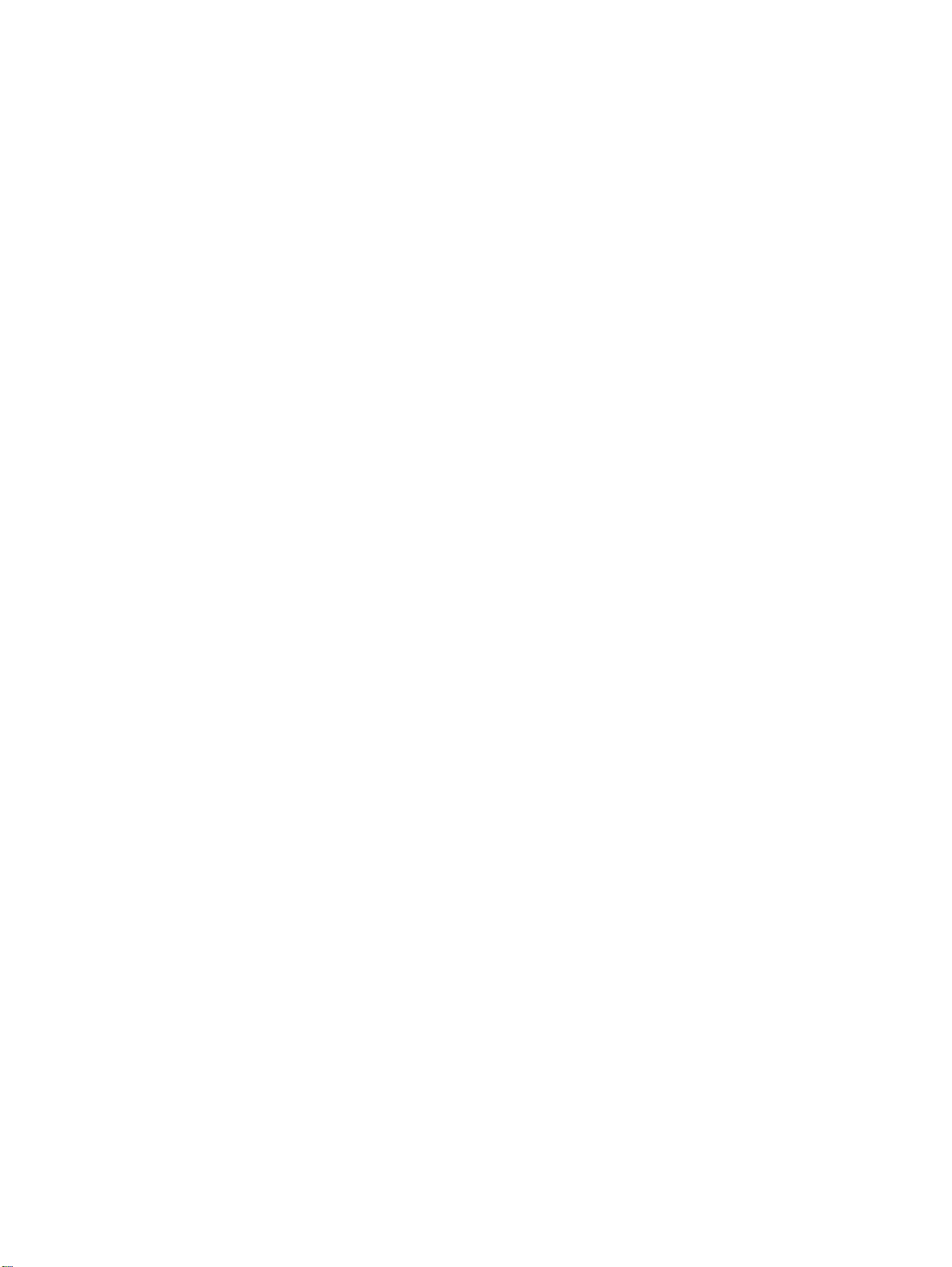
Inhalt
Touchscreen-Test ....................................................................................................................................... 102
Tastatur-Test ............................................................................................................................................. 102
Audio-Test ................................................................................................................................................. 103
GPS-Status ............................................................................................................................................... 103
GPS initialisieren ....................................................................................................................................... 103
GPS-Position eingeben ............................................................................................................................... 103
TMC-Status ............................................................................................................................................... 104
Simulatorbetrieb ........................................................................................................................................ 105
Benutzernamen bearbeiten ............................................................................................................................ 106
Kartenregionen ............................................................................................................................................. 106
Abschaltsicherung ......................................................................................................................................... 108
Passwort ...................................................................................................................................................... 108
Automatische Lautstärke ............................................................................................................................... 109
RDS/TMC-Optionen ....................................................................................................................................... 110
Speichern und Standard wiederherstellen ........................................................................................................ 112
Wiederherstellung von Daten und Voreinstellungen ........................................................................................... 112
Tutorial ........................................................................................................................................................... 114
Navigation durch die Anleitung ...................................................................................................................... 114
Hilfe ............................................................................................................................................................... 115
Anhang A ........................................................................................................................................................... 116
Adressen von einem Gerät mit Infrarotverbindung übertragen ............................................................................... 116
Anhang B ........................................................................................................................................................... 117
GPS-Statusbildschirm ...................................................................................................................................... 117
Struktur GPS-Statusbildschirm - erste Seite .................................................................................................... 117
Code falscher Fix .......................................................................................................................................... 117
Struktur GPS-Statusbildschirm - zweite Seite .................................................................................................. 118
Standardanzeige des GPS-Statusbildschirms ................................................................................................... 119
Anhang C ........................................................................................................................................................... 120
Sonderzielkategorien ........................................................................................................................................ 120
Anhang D ........................................................................................................................................................... 121
Spezifikationen ................................................................................................................................................ 121
iii
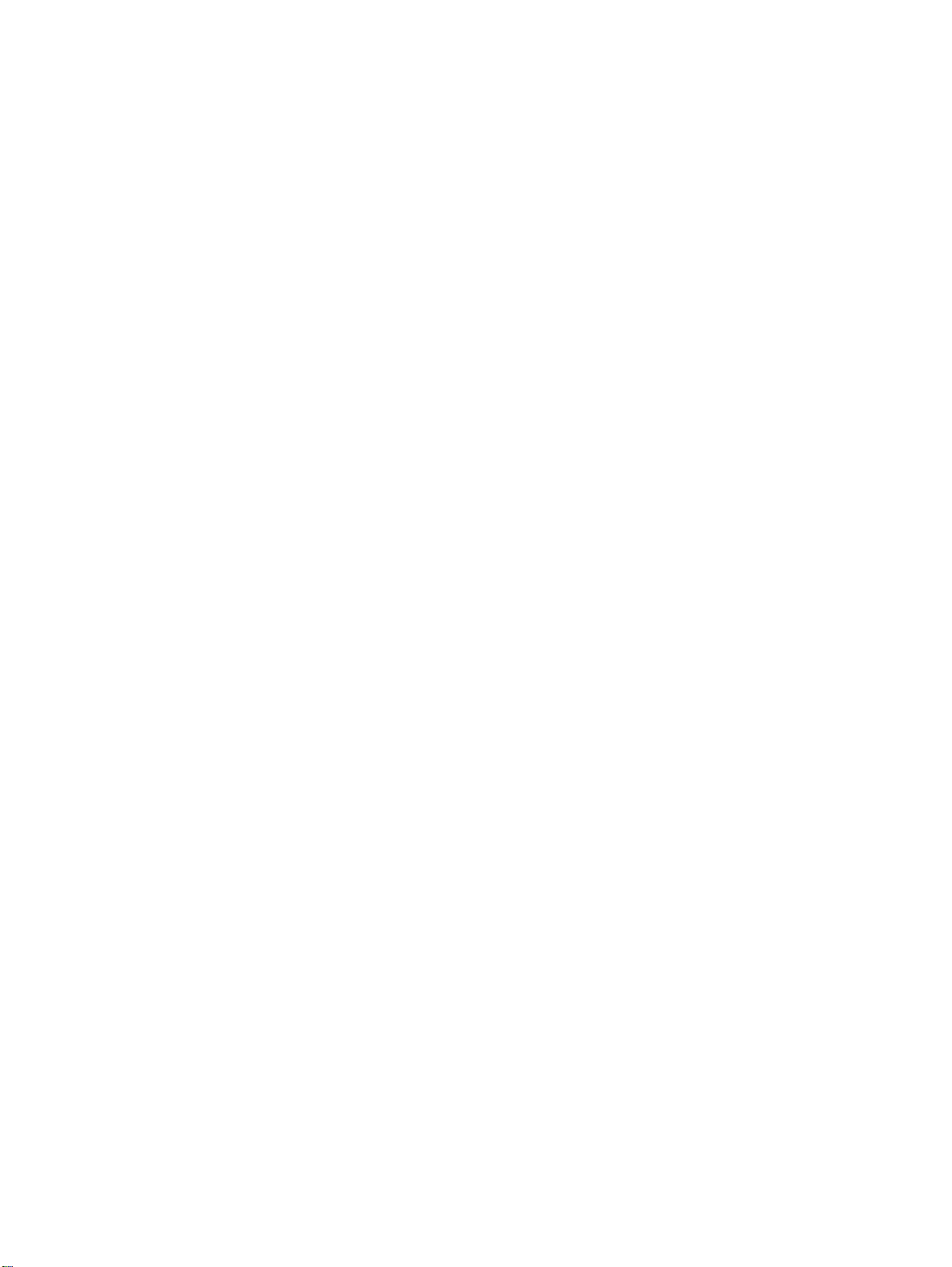
Information
Information
Über Satellitennavigation
Globale Satellitennavigation ist eine hochinteressante Technologie, die fortgeschrittene Produktivität und Präzision für
zahlreiche Industriezweige liefert. Sie bietet eine neue Dimension an Spass und Sicherheit für eine breite Palette von
Navigations-, Sport- und Freizeitaktivitäten.
Ein globales Satellitennavigationssystem (GNSS) ist ein Netz von Satelliten, das Hochfrequenz-Radiosignale überträgt, die
Zeit- und Entfernungsinformationen enthalten, die von jedem Empfänger aufgenommen werden können und den Benutzern
so erlauben, überall auf der Erde ihre exakte Position zu bestimmen.
Es gibt zwei globale Navigationssatellitensysteme, die in Betrieb sind: das US-amerikanische globale Positionierungssystem
GPS und das russische GLObal NAvigation Satellite System (GLONASS). Diese Systeme werden laufend verbessert, um ein
höheres Zuverlässigkeitsniveau zu erreichen. Ein drittes GNSS namens GALILEO, nach dem italienischen Astronomen des
Beginn des 16. Jahrhunderts benannt, wird derzeit in Europa entwickelt, um ein höheres Niveau an Sicherheit und
Zuverlässigkeit zu erreichen, welches benötigt wird, um Menschenleben bei Luft-, Boden- und Seetransporten zu schützen,
ohne hierbei zusätzliche Korrektursysteme zu verwenden.
Während die GPS- und GLONASS-Satellitennetzwerke zur Optimierung der Leistungsfähigkeit entwickelt werden, wurden
satellitenbasierte Korrektursysteme (SBAS, Satellite-Based Augmentation Systems) geschaffen, um die Genauigkeit der
Satellitennavigation zu verbessern. SBAS liefern differentiale Signalkorrekturen für GPS- und GLONASS-Übertragungen; sie
verwenden hierfür Bodenstationen und geostationäre Satelliten in spezifischen Regionen. Dies ist GNSS-1, die erste Phase
zur Schaffung der für hochpräzise Satellitennavigation benötigten Integrität.
GNSS-2 benötigt den Abschuss neuer Satelliten in die Erdumlaufbahn, sowie eine vollständige Erneuerung des bestehenden
Satellitensystems. Die zweite Phase hat bereits vor einiger Zeit begonnen. GALILEO, dessen Start für das Jahr 2008 geplant
ist, soll den Standards von GNSS-2 für schnelle, zuverlässige, zertifizierte und präzise Positionsbestimmungen entsprechen.
So funktioniert Satellitennavigation
Globale Navigationssatelliten übertragen bei ihrer Umkreisung der Erde in einer bestimmten Anordnung permanent Zeit- und
Entfernungsinformationen. Satellitennavigationsempfänger verwenden diese Informationen, um eine präzise Position durch
Triangulation zu berechnen. Jeder Punkt auf der Erde wird durch zwei Zahlensätze identifiziert, die man Koordinaten nennt.
Diese Koordinaten stellen den genauen Punkt dar, auf dem eine horizontale Linie, genannt Breite, eine vertikale Linie
kreuzt, genannt Länge. Der Empfänger nimmt Verbindung mit mindestens drei Satelliten auf und verwendet die
empfangenen Informationen, um die Koordinaten des Geräts zu bestimmen.
Durch einen Vergleich der Zeit, zu der die Signale von den Satelliten übertragen wurden und der Zeit, zu der sie
aufgezeichnet wurden, berechnet der Empfänger, wie weit jeder Satellit entfernt ist. Die Entfernung des Empfängers zu drei
oder mehr Satelliten gibt seine Position auf der Erdoberfläche an. Mit diesen Entfernungsmessungen kann der Empfänger
außerdem Geschwindigkeit, Peilung, Dauer des Trips, Entfernung zum Ziel, Höhe und mehr berechnen.
Das Satellitennavigationsgerät kann seine Position mit Längengrad und Breitengrad, nach der Universalen Transversalen
Merkator-Projektion (UTM), nach dem Military Grid (Militärisches Raster) oder einfach als Punkt auf einer elektronischen
Karte anzeigen. Viele Empfänger von Thales Navigation liefern umfangreiche Kartendaten und machen so
Satellitennavigation zu einem einfachen Werkzeug zur Optimierung Ihrer Freizeit- und Berufsaktivitäten.
Sichtlinie
Satellitennavigationsempfänger arbeiten über eine Sichtlinie zu den Satelliten des globalen Positionierungssystems. Dies
bedeutet, dass zur Berechnung der Länge und Breite mindestens drei Satelliten in „Sichtweite“ eines Empfängers sein
müssen. Zur Berechnung der Höhe muss sich außerdem ein vierter Satellit in Sichtweite befinden. Durchschnittlich
befinden sich von jeder Position auf der Erde aus permanent acht Satelliten in Sichtweite; je mehr Satelliten in Sicht sind,
desto genauer ist die Positionierung.
Die Radiosignale der Navigationssatelliten können zwar Wolken, Glas, Plastik und andere leichte Materialien durchdringen,
ein Satellitennavigationsempfänger funktioniert jedoch nicht unter der Erde oder in anderen geschlossenen Räumen.
1
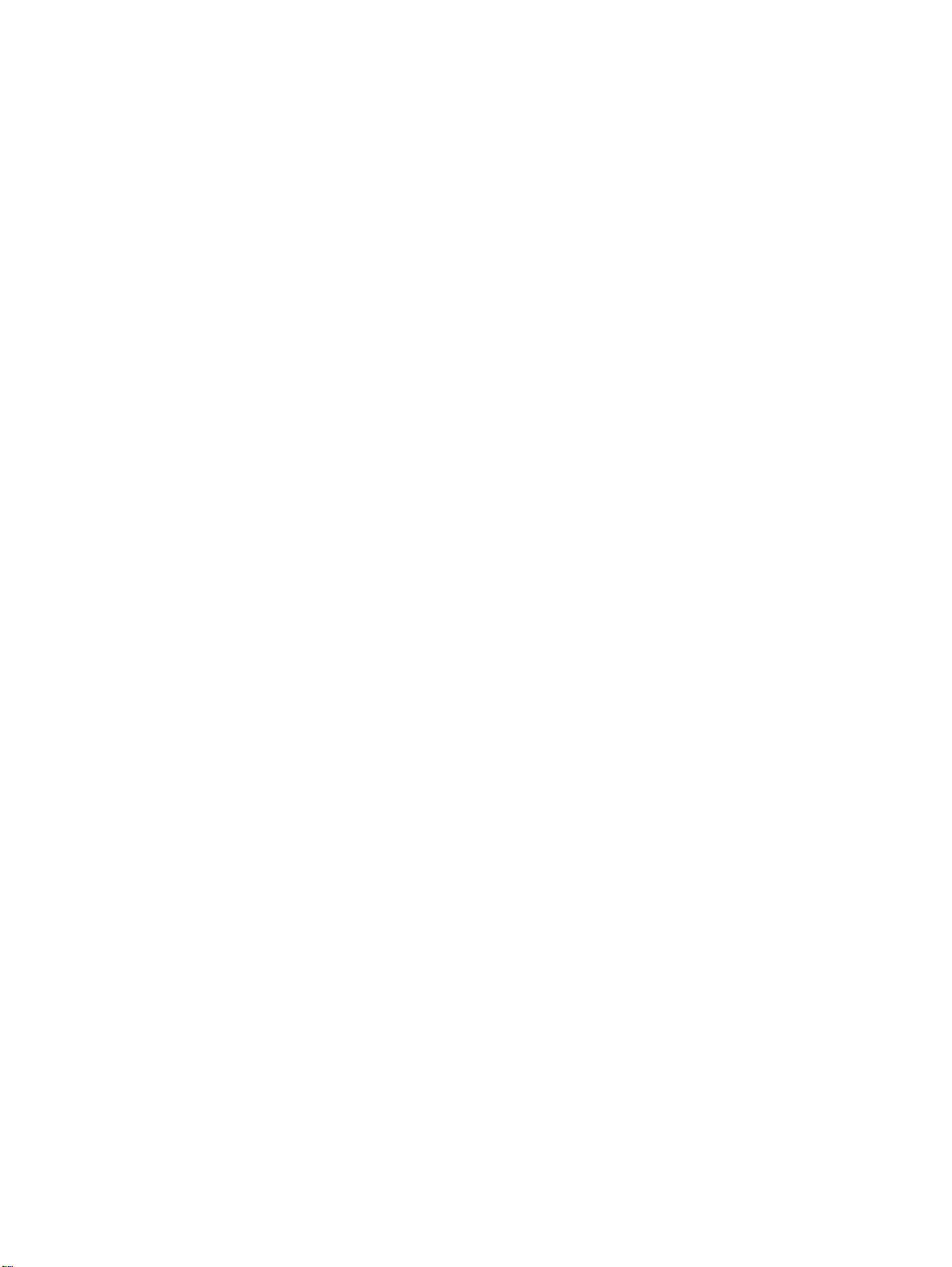
Information
Genauigkeit
Ein Satellitennavigationsempfänger liefert in der Regel bis auf 15 Meter genaue Ergebnisse. Thales Navigation verwendet
mehrere Technologien, um die Genauigkeit sowohl seiner für die professionelle Nutzung bestimmten Empfänger als auch
seiner Empfänger der Marke Magellan® zu verbessern. Mit Korrektursignalen von satellitenbasierten Korrektursystemen
(Augmentation Systems) wird eine Genauigkeit bis auf drei Meter oder höher erzielt. In den USA wird über Signalkorrekturen
von einem Netz von Bodenstationen und Fixed Position Satellites, die man WAAS (Wide Area Augmentation System) nennt,
eine Genauigkeit bis auf drei Meter erzielt. In Europa liefert ein ähnliches System, genannt EGNOS (European Geostationary
Navigation Overlay System), die gleiche Genauigkeit. In Asien werden Signalkorrekturen für Satellitennavigation von MSAS
(Multifunctional Transport Satellite-Based Augmentation System) geliefert. Eine weitere Möglichkeit der Steigerung der
Genauigkeit von Satellitennavigation ist DGPS (Differential Global Positioning System); es besteht aus Relaisstationen auf
der Erde, die an bekannten Positionen aufgestellt sind und korrigierte Satellitennavigationssignale aussenden. Diverse
Methoden und Anwendungen von DGPS kann die Genauigkeit der Satellitennavigation von wenigen Metern auf wenige
Millimeter verbessern. Zur Verwendung von DGPS werden zusätzlich zu dem Satellitennavigationsgerät ein DifferentialBeacon-Empfänger sowie Antennen benötigt. Die Genauigkeit kann auch durch Verwendung eines RTK-Systems (Real-Time
Kinematik) zur Satellitennavigation verbessert werden. Dies ist ein Empfänger, der ein phasenkorrigiertes Signal von einer
bekannten Position zu einem oder mehreren Roverempfängern übertragen kann.
Es können zahlreiche Positionierungsfehler auftreten, die die Genauigkeit von 15 auf 25 Meter herabsetzen. Diese Fehler
werden aufgezeichnet und durch verschiedene Methoden kompensiert:
Fehler der Umlaufbahn – Gelegentlich entspricht die angegebene Position eines Satelliten nicht seiner tatsächlichen
Umlaufbahn. In den USA überwacht das Verteidigungsministerium laufend alle Satelliten und korrigiert die Position in der
Erdumlaufbahn mit entsprechenden Startraketen.
Ungünstige Geometrie – Wenn alle Satelliten in der Sichtlinie eines Empfängers eng gebündelt sind oder sich auf einer Linie
mit dem Empfänger befinden, so werden die für die Triangulation einer Position benötigten geometrischen Berechnungen
schwierig und weniger zuverlässig. Die Verwendung von differentialkorrigierten Signalen aus satellitengestützten
Differential-GPS-Systemen (DGPS) kann sowohl Geometriefehler als auch Fehler im Orbit korrigieren.
Mehrwegesignale – Signale können von hohen Gebäuden oder anderen Hindernissen reflektiert werden, bevor Sie den
Empfänger erreichen, wodurch die von dem Signal zurückgelegte Entfernung erhöht und seine Genauigkeit verringert wird.
Die Empfänger von Thales Navigation stellen eine Reihe komplexer, mathematischer Berechnungen an, um mögliche andere
Positionierungsfehler effektiv auszugleichen:
Atmosphärische Verzögerung – Satellitennavigationssignale werden bei ihrer Durchdringung der Erdatmosphäre verlangsamt.
Die Empfänger von Thales Navigation berechnen zur Kompensation die durchschnittliche Verzögerung in Nanosekunden.
Uhrfehler – Die integrierte Uhr eines Empfängers ist nicht so exakt wie die Atomuhr eines Navigationssatelliten, die alle
Millionen Jahre eine Sekunde abweicht. Alle Empfänger von Thales Navigation kompensieren Zeitunterschiede, indem Sie
die Zeitsignale mehrerer Satelliten vergleichen und ihre Berechnungen und Uhren entsprechend anpassen.
Ein paar Worte über die sichere Anwendung von GPS-Karten
Wie bei Papierkarten unterscheiden sich auch die Karten der GPS-Geräte erheblich im Informationsumfang und in der
graphischen Darstellung. Ob es sich um topographische Karten, Straßenkarten oder Seekarten handelt; jede Karte und die
entsprechenden Daten sind für den jeweiligen Verwendungszweck optimiert. Seekarten z. B. enthalten oft nur minimale
Angaben zu Straßen und sind kein Ersatz für eine Straßenkarte. Topographische Karten enthalten in der Regel nur minimale
Angaben zu Gewässern und ersetzen keine Navigationsmarken für die Schifffahrt.
Auch der Maßstab der Karten ist sehr unterschiedlich: je kleiner der Maßstab, umso detaillierter die Karte. Bei der
Verwendung von GPS-Karten (genauso wie bei Papierkarten) müssen Sie also berücksichtigen, welche Karten Sie für Ihre
Aktivitäten benötigen.
2
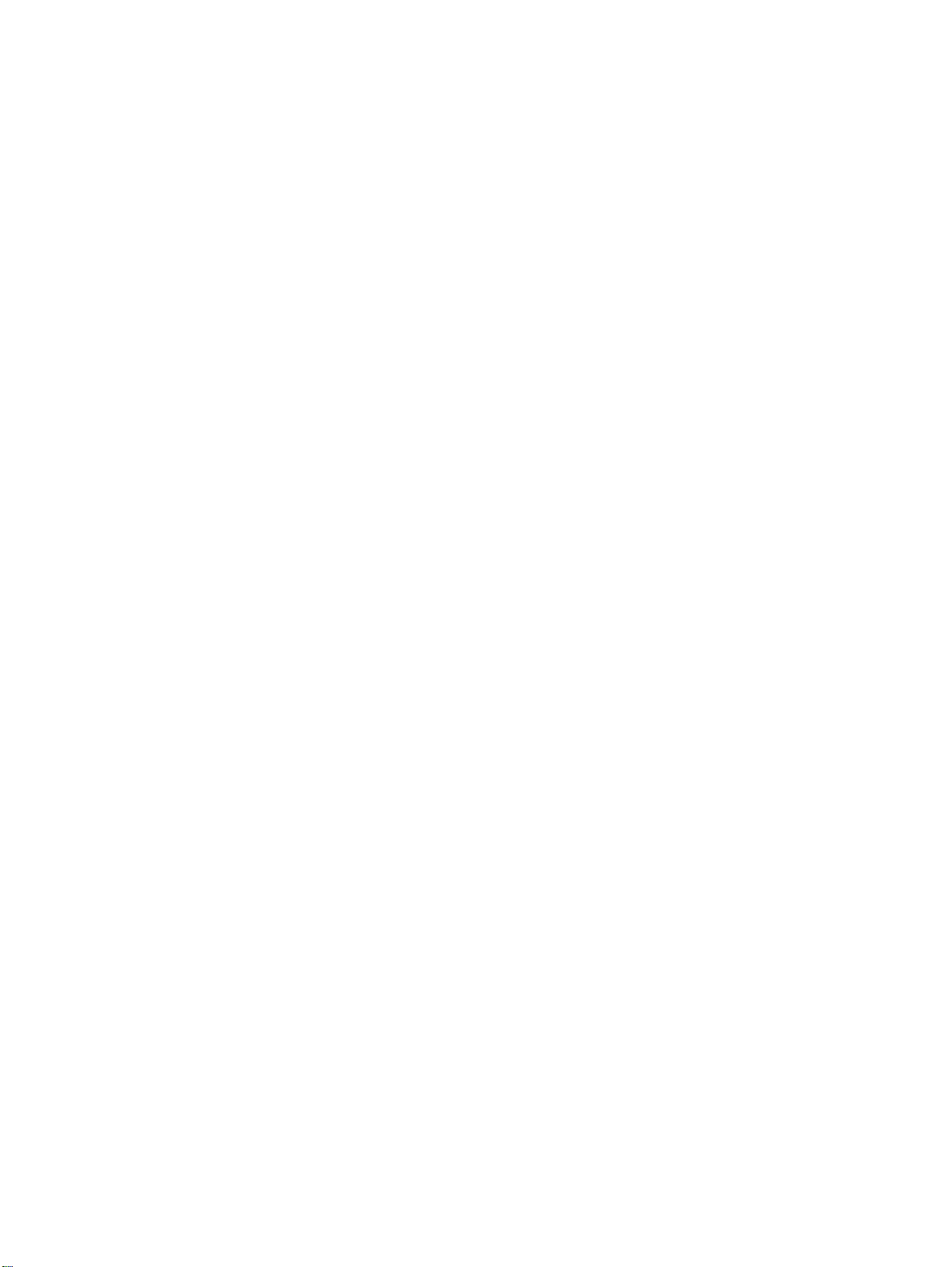
Information
Vom Ausgangspunkt zum Ziel
Thales Navigation ist Hersteller der Magellan-GPS-Produkte, aber kein Kartenhersteller. Wir erstellen die Karten, die für
unsere GPS-Geräte verwendet werden, nicht selbst. Wir bemühen uns, Kartendaten von den besten öffentlichen und
privaten Anbietern zu beziehen, die zum Zeitpunkt der Veröffentlichung erhältlich sind. Thales Navigation erwirbt Lizenzen*
für topographische Karten, Straßenkarten, Seekarten und Daten zu Sonderzielen von kommerziellen Anbietern und
Behörden, die Rohkartendaten zur Verfügung stellen. Thales Navigation verarbeitet und komprimiert die Rohdaten in ein
Format, das die Wiedergabe und die Verwaltung auf unseren GPS-Systemen ermöglicht. Damit unsere Kartendaten so
zuverlässig wie möglich sind, werden oft Daten aus verschiedenen Quellen kombiniert, damit die Benutzer, unsere Kunden,
eine optimale Navigationshilfe erhalten. Bei dieser Datenverarbeitung werden jedoch keinesfalls Koordinaten, Geländeprofile
und andere räumliche Daten verändert, die in den Rohdaten enthalten sind. Die Genauigkeit der Karten hängt im
Wesentlichen von den Quelldaten ab, die verarbeitet werden. Kartendaten ändern sich häufig aufgrund natürlicher Ursachen
oder durch Einwirkung des Menschen. Infolgedessen müssen die kommerziell arbeitenden Kartenunternehmen und die
Behörden ihre Kartendaten regelmäßig korrigieren und verbessern. Auch wir bieten regelmäßig neue Versionen unserer
Karten an, um solche Änderungen zu berücksichtigen.
Nach der Verarbeitung der Daten testen wir die Kompatibilität der Karte mit unseren GPS-Systemen, um sicherzustellen,
dass die von uns angebotenen Produkte zuverlässig mit unseren GPS-Systemen zusammenarbeiten. Wir führen auch
Betatests unserer Produkte durch, um vor der Produktfreigabe die Meinung unserer Kunden einzuholen.
GPS-Karten und Ihre Sicherheit
Ihr GPS-System ist eine Navigationshilfe. Bei dessen Anwendung muss gesunder Menschenverstand eingesetzt werden und
es ist wichtig, dass der Benutzer GPS-Kartendaten mit einem kritischen Auge beurteilt. Landschaft und Straßen können sich
ändern oder unpassierbar sein, Bäume und große Gebäude können GPS-Signale abschirmen, sodass Ihr GPS-System nicht
immer ein vollständiges Bild liefert. Bei der Verwendung des GPS-Systems müssen Sie die Informationen Ihrer GPS-Karte
zusammen mit Ihrer Ortskenntnis und den Straßenbeschilderungen und Schwimmkörpern, Tiefensondierung und lokale
Gegebenheiten berücksichtigen, um die aktuelle Situation richtig einzuschätzen.
Sie sind für Einhaltung aller Verkehrsregeln verantwortlich, einschließlich der Beachtung von Zebrastreifen. Bei der
Verwendung des Magellan GPS-Empfängers müssen Sie gesunden Menschenverstand walten lassen. Sicherheit muss Ihr
wichtigstes Anliegen sein. Der Magellan GPS-Empfänger darf nicht bedient werden, während Sie sich auf die Umgebung
konzentrieren müssen. Zum Beispiel sollte ein Magellan GPS-Empfänger nur von Beifahrern bedient werden, wenn das
Fahrzeug fährt. Der Fahrer sollte es nur im vollständigem Stillstand bedienen. Der Fahrer sollte während der Fahrt nicht auf
die Anzeige blicken. Bergsteiger und Kletterer sollten die Anzeige in gefährlichem Terrain nicht betrachten. Schenken Sie
unsicheren, gefährlichen oder illegalen Routenvorschlägen keine Beachtung.
Magellan-Karten enthalten, analysieren, verarbeiten, berücksichtigen oder reflektieren Folgendes nicht: gesetzliche
Einschränkungen (z. B. Gewicht, Höhe, Breite, Ladung oder Geschwindigkeitsbegrenzungen); Gefälle; Durchfahrtshöhen,
Durchfahrtsbreiten, Höchstgewichte oder andere Einschränkungen; Bevölkerungsdichte; Art und Sicherheit von
Stadtvierteln; Verfügbarkeit oder Nähe von Einsatzkräften von Polizei, Rettungsdiensten, Feuerwehr oder sonstigen
Hilfsdiensten; Baustellen oder Gefahrenzonen; Sperrungen von Straßen, Bürgersteigen oder Wasserwegen sowie deren
Zustand; Wetterbedingungen; Oberflächenbelag oder Zustand der Straßen; besondere Ereignisse; Verkehrsstaus; Tageszeit.
*Thales Navigation lizensiert Kartendaten aus staatlichen Quellen wie z. B. dem US Geological Survey (USGS), der National
Oceanic and Atmospheric Administration (NOAA-NOS) und dem Canadian Hydrographic Service (CHS). Thales Navigation
lizensiert außerdem Kartendaten von kommerziellen Kartographieunternehmen wie z. B. Navigation Technologies,
Navionics, DMTI und C-Map.
3
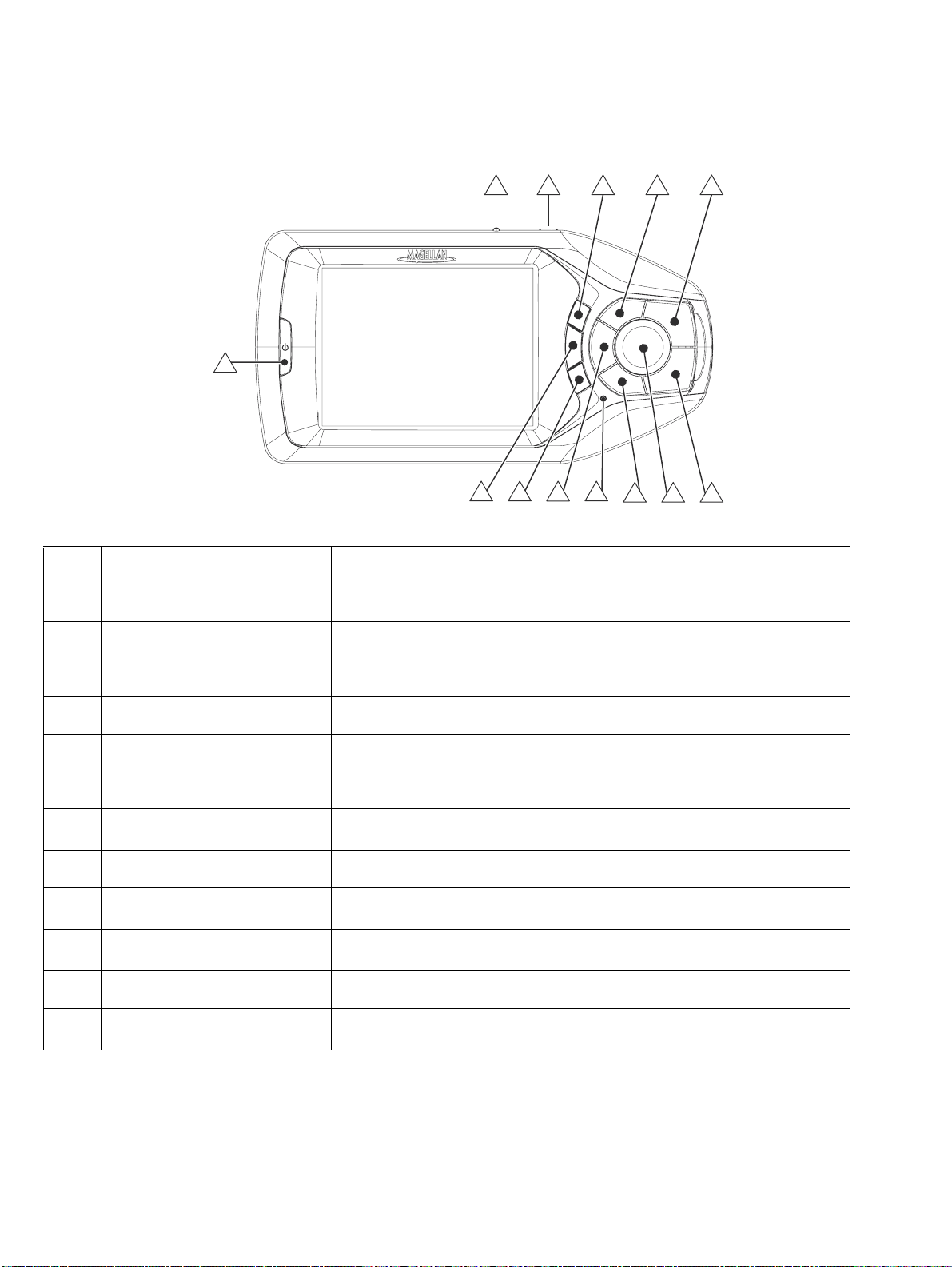
Magellan RoadMate
Magellan RoadMate
Vorderansicht
2
1
13
3
4
1112
10
5
9
6
7
8
1 Betriebstaste Drücken Sie hier, um den Magellan RoadMate ein- oder auszuschalten.
2 Lautstärkeregler Einstellen der Lautstärke.
3 Repeat-Taste Drücken Sie hier, um die letzte Ansage zu wiederholen.
4 Vergrößerungstaste Drücken Sie hier, um die Karte zu vergrößern.
5 Option-Taste (Option) Drücken Sie hier, um die Benutzeroptionen aufzurufen.
6 Eingabetaste (Enter) Drücken Sie hier, um markierte Auswahlen zu bestätigen.
7 Cancel-Taste (Zurück) Drücken Sie hier, um die aktuelle Funktion abzubrechen.
8 Navigationstaste
Drücken Sie hier, um den Cursor zu bewegen oder Optionen zu
markieren.
9 Locate-Taste (Position) Drücken Sie hier, um Details der aktuellen Position anzuzeigen.
10 Lichtsensor
11 View-Taste
Automatische Anpassung von Kontrast und Helligkeit der Anzeige an
die Umgebungshelligkeit.
Drücken Sie hier, um die Karte, die Fahranweisungen oder die TrueView
3D-Anzeige anzuzeigen.
12 Verkleinernungstaste Drücken Sie hier, um die Karte zu verkleinern.
13 Infrarotanschluss
Für eine schnurlose Infrarotdatenübertragung von einem PDA oder
einem SmartPhone.
4
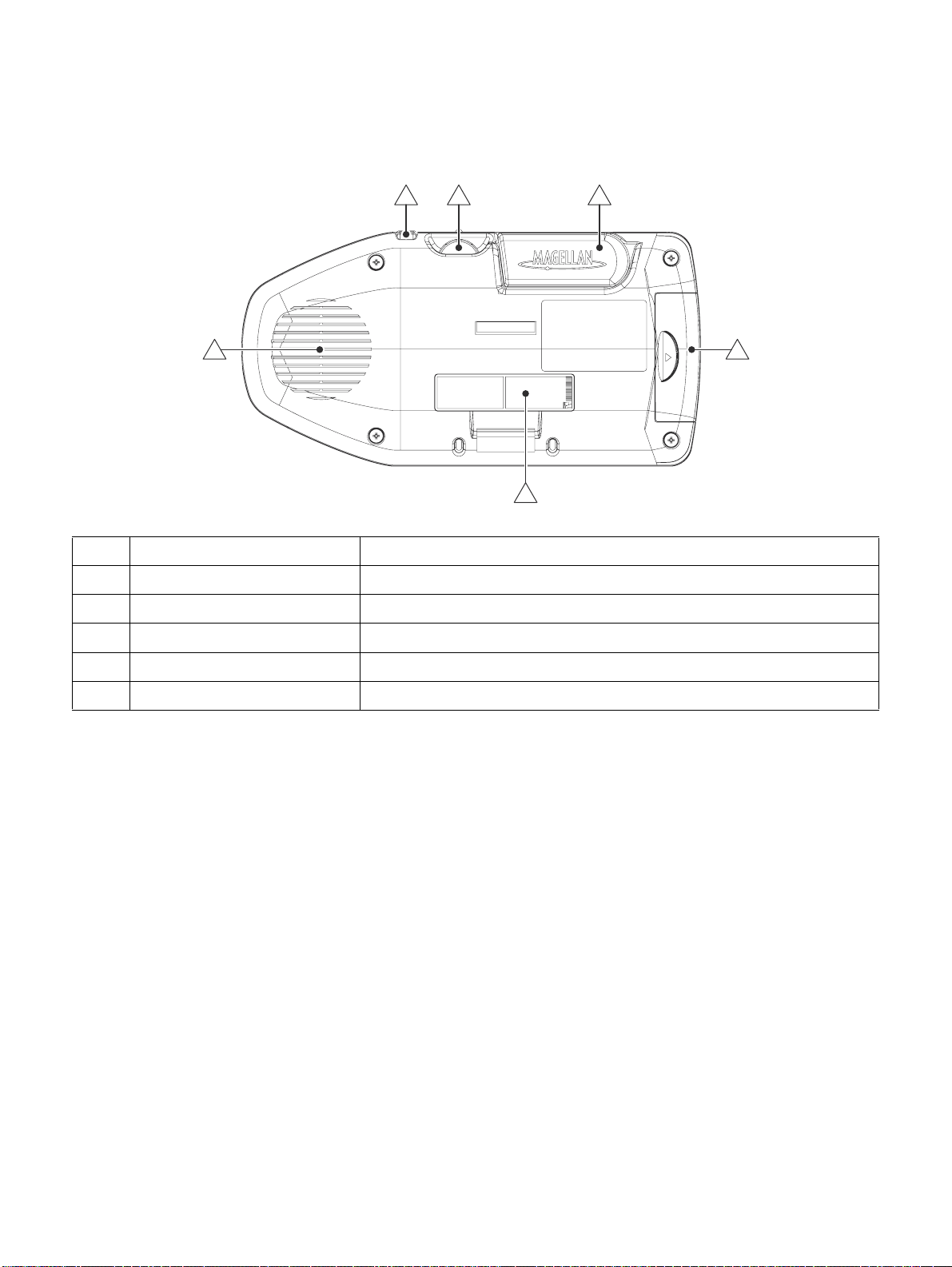
Magellan RoadMate
Rückansicht
23 4
1
6
1 Lautsprecher Ausgabe von Sprachanweisungen.
2 Repeat-Taste Drücken Sie hier, um die letzte Ansage zu wiederholen.
3 Lautstärkeregler Einstellen der Lautstärke.
4 Abnehmbare Antenne Zum Empfang von GPS-Satellitensignalen nach oben drehen.
5 CompactFlash Einschub für die CompactFlash-Speicherkarte.
6 Strom-/Datenanschluss Anschluss für Strom und Daten.
5
5
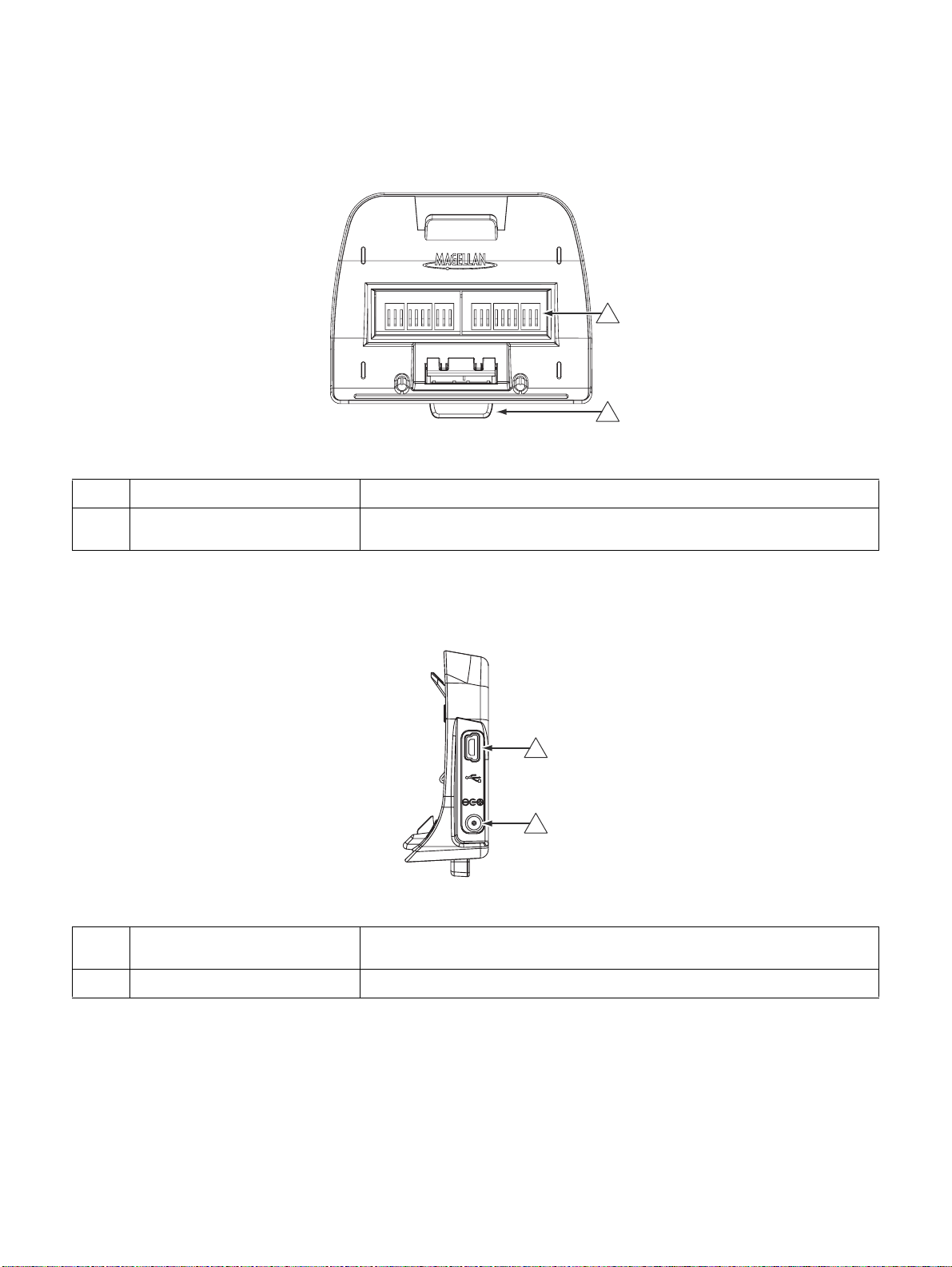
Magellan RoadMate
Aufnahme Vorderansicht
1 Strom-/Datenanschluss Anschluss für Strom und Daten.
2 Freigabetaste
Drücken Sie hier, um den Magellan RoadMate aus seiner Aufnahme zu
entnehmen.
1
2
Aufnahme Seitenansicht
1
2
1USB-Eingang
2 Netzteileingang In Ihrem Fahrzeug oder zu Hause anschließen.
Mit Ihrem PC verbinden, um benutzerdefinierte Sonderziele oder
Software-Updates hochzuladen.
6
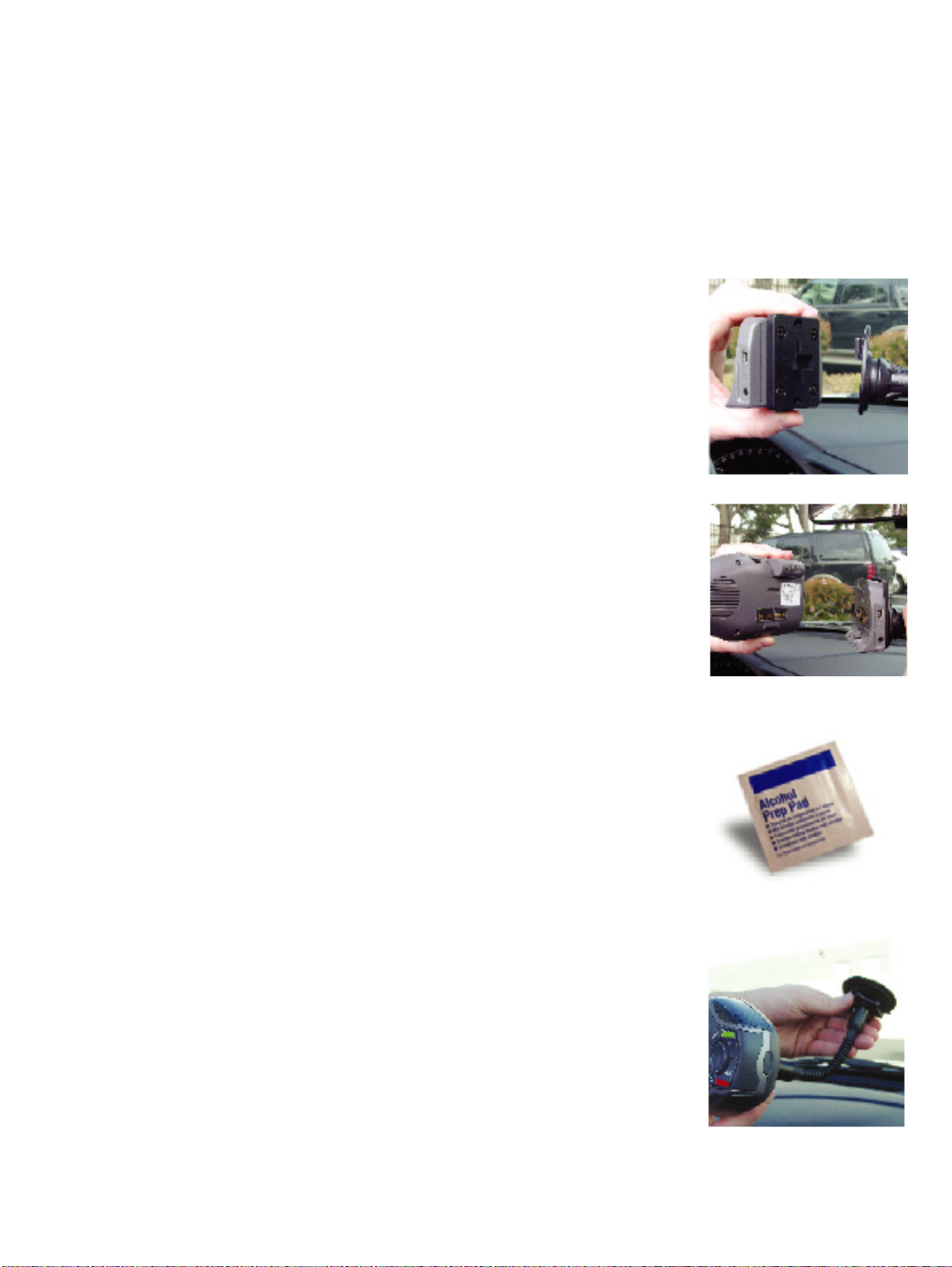
Installation
Installation
Achten Sie beim Befestigen des Magellan RoadMate in Ihrem Fahrzeug darauf, dass bei Verwendung der Halterungen für die
Windschutzscheibe, die Lüftungsgitter oder anderer Halterungen die Sicht des Fahrers auf die Straße nicht behindert wird.
Vergewissern Sie sich, dass der Magellan RoadMate und die Kabel keine Sicherheitseinrichtungen des Fahrzeugs wie z. B.
Airbags behindern. Sie übernehmen die Haftung für mögliche Schäden an Ihrem Fahrzeug oder den Insassen infolge der
Befestigungsart des Magellan RoadMate.
Installation mit der Windschutzscheibenhalterung
Schieben Sie die Aufnahme zusammen mit der Platte auf die Windschutzscheibenhalterung.
Befestigen Sie den Magellan RoadMate in der Aufnahme.
Säubern Sie die Windschutzscheibe im Anbringungsbereich mit dem mitgelieferten
Alkoholtuch.
Drücken Sie die Windschutzscheibenhalterung auf das Glas und drehen Sie sie, bis die
Verschlussscheibe einrastet.
7
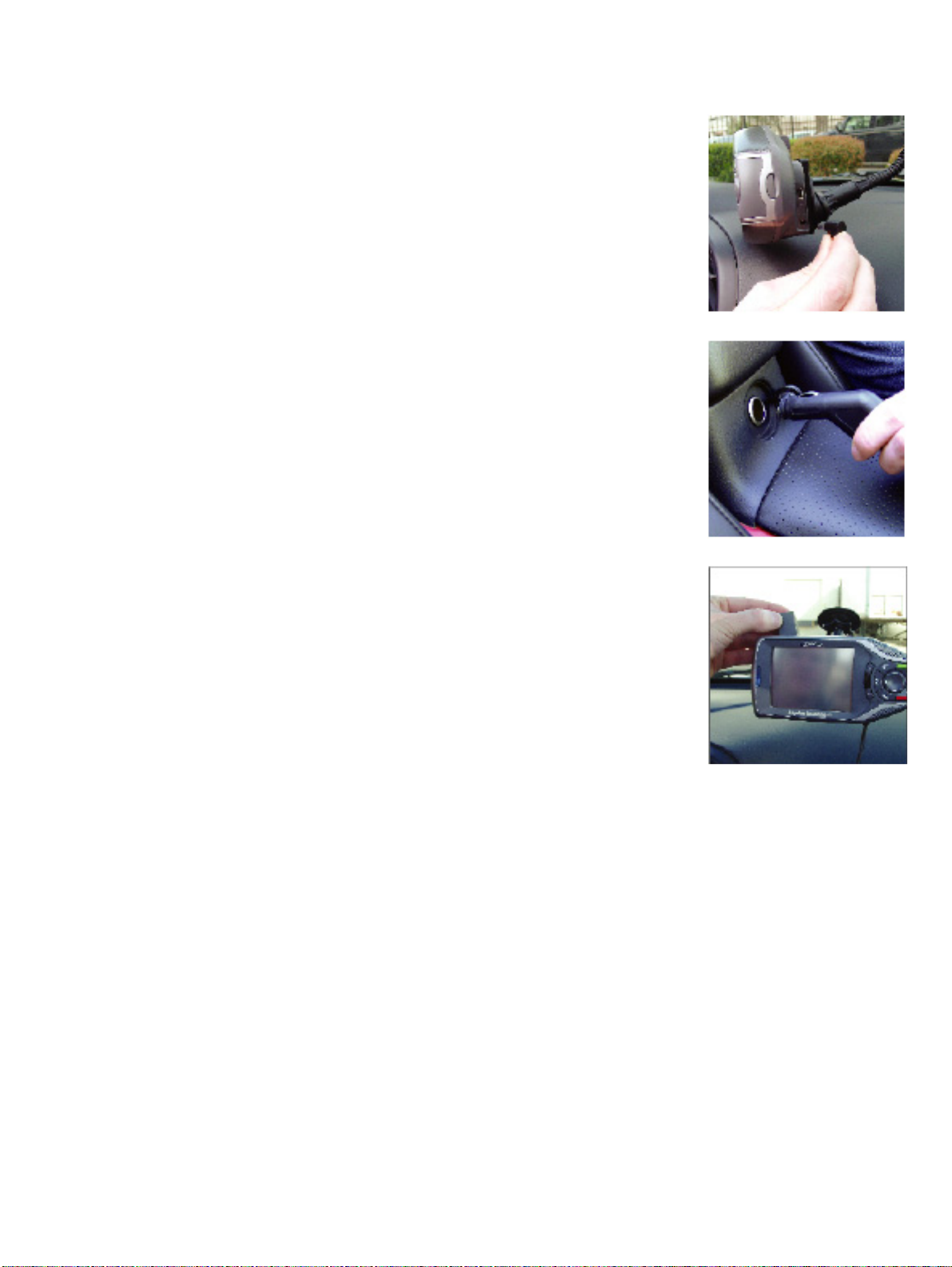
Installation
Stecken Sie das Stromkabel in die Aufnahme.
Stecken Sie den Zigarettenanzünderstecker in eine passende 12-Volt-Buchse
(Zigarettenanzünder) in Ihrem Fahrzeug.
Drehen Sie die Antenne nach oben.
Der Einbau ist nun abgeschlossen und Sie können den Magellan RoadMate einschalten und
losfahren.
8
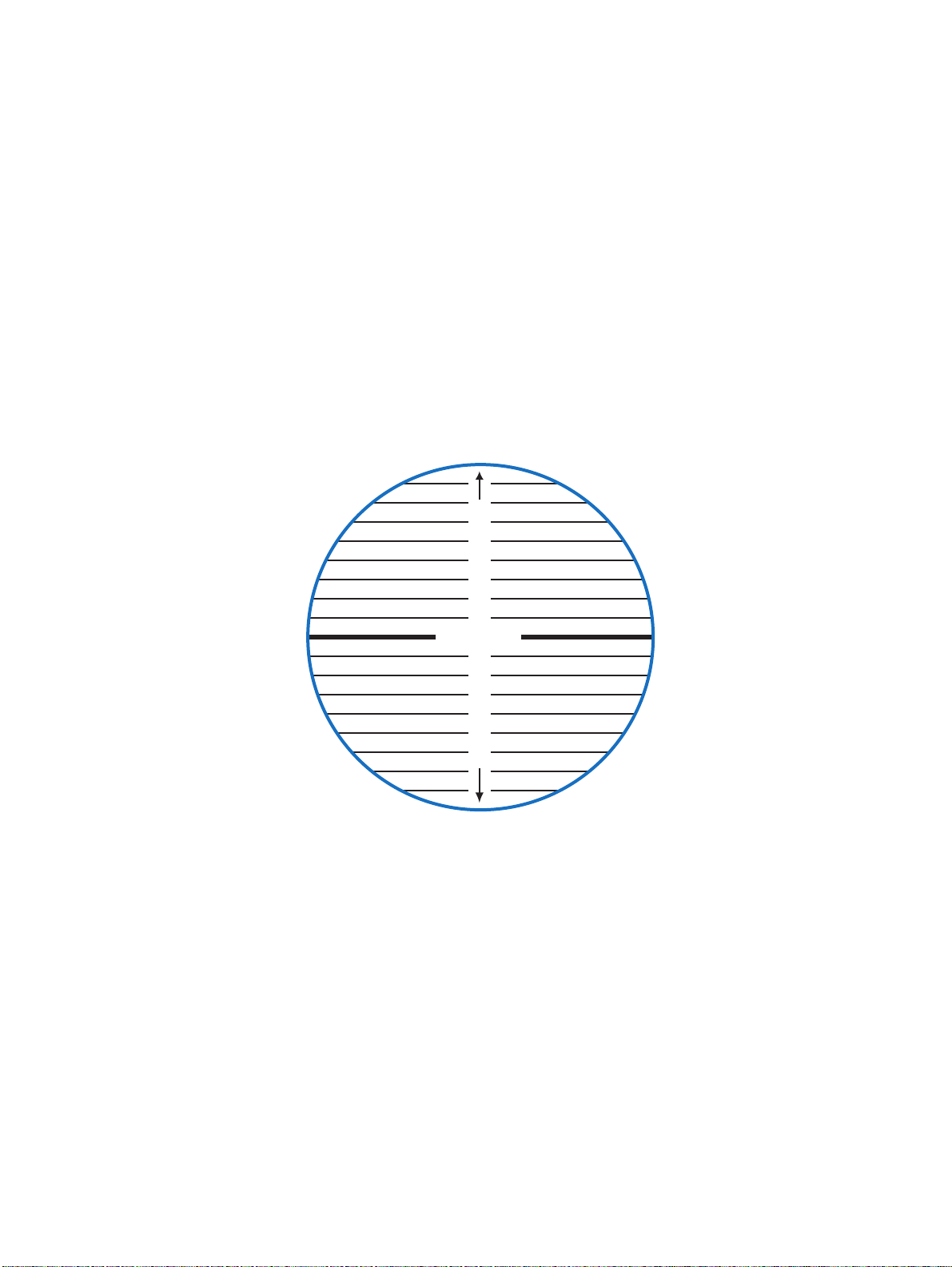
POI Manager
POI Manager
Übersicht
Der Magellan RoadMate 760 wird mit der Software Magellan RoadMate POI Manager geliefert. Dadurch können Sie Ihren
Magellan RoadMate um benutzerdefinierte Sonderziele erweitern. Sie können weitere Einträge hinzufügen, die nicht in der
installierten Datenbank enthalten sind, beispielsweise Wohnungen von Bekannten und andere Lieblingsorte. Es ist
einfacher, Sonderziele zu suchen und auf dem Kartenbildschirm anzuzeigen als Adressen. Der POI Manager ergänzt
Sonderziele mit Angabe des Längengrads, des Breitengrads und einer Bezeichnung. Weitere Informationen wie z. B. die
Höhe und eine Beschreibung sind optional.
Breitengrad
Bei den Breitengraden wird die Erde in horizontale Segmente unterteilt, die zusammen 180° ergeben. Der Breitengrad mit
dem Wert 0 ist der Äquator. Davon ausgehend werden Linien (Parallelkreise) in Abständen von 10° zum Nordpol bzw.
Südpol gezeichnet. Der Nordpol bzw. der Südpol entsprechen einem Breitengrad von 90°. Wenn Sie sich unterhalb des
Äquators befinden, hat Ihre Position einen südlichen Breitengrad.
90° (Nordpol)
0°
10°
20°
30°
40°
50°
60°
70°
80°
Nördliche Breite
Äquator
Südliche Breite
90° (Südpol)
80°
70°
60°
50°
40°
30°
20°
10°
0°
9
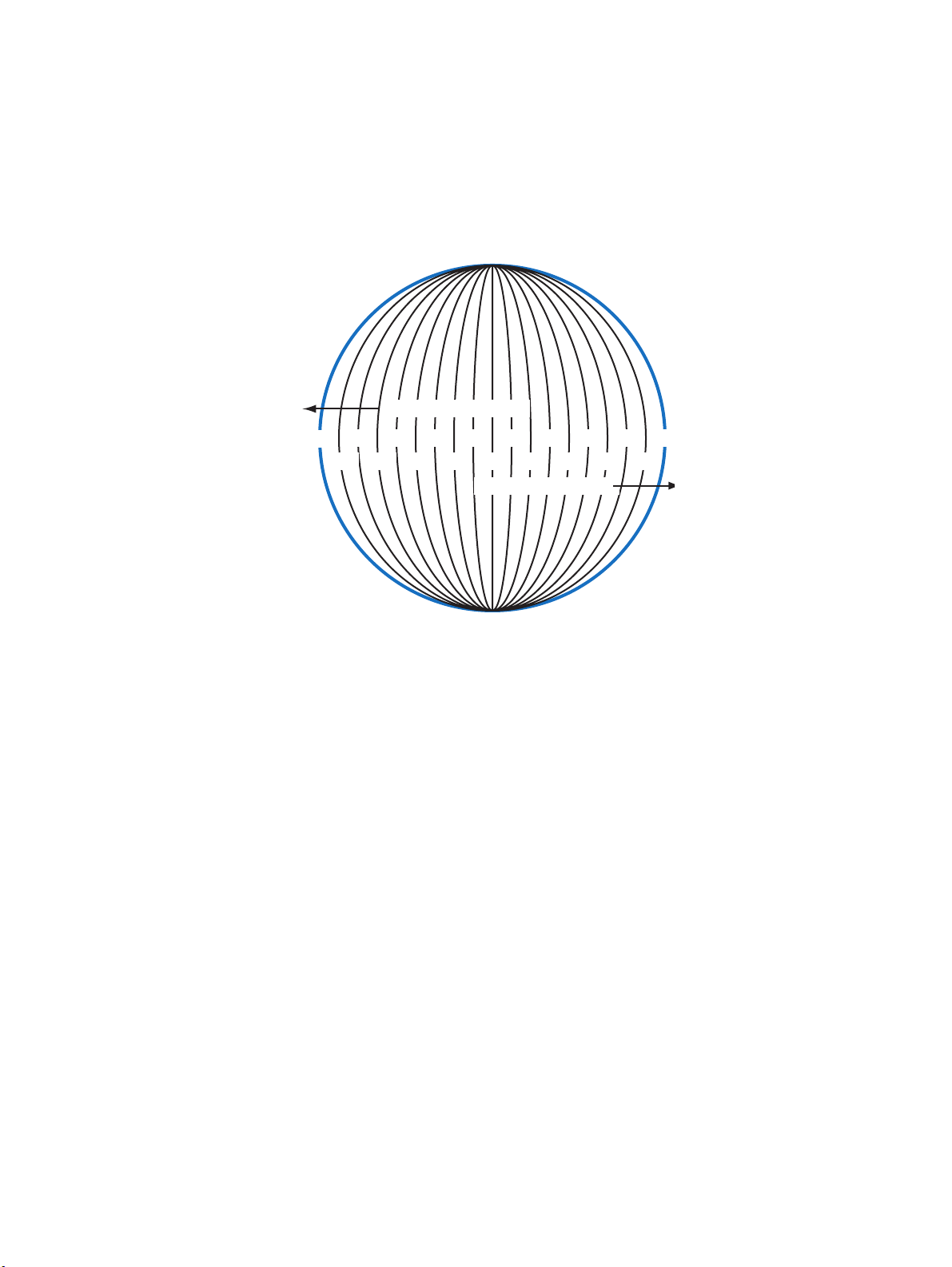
POI Manager
0
Längengrad
In ähnlicher Weise kann man sich Längengrade als vertikale Segmente vorstellen, die die Erde in jeweils 180° unterteilen.
Der Längengrad 0 läuft durch den Hauptmeridian (das königliche Observatorium in Greenwich in England). Ausgehend von
diesem Nullmeridian werden in Abständen von 10° 90 Längengrade in Westrichtung und 90 Längengrade in Ostrichtung
gezogen. Wenn Sie sich auf der westlichen Halbkugel befinden, gilt für Sie ein westlicher Längengrad.
Westliche Länge
70° 50° 30° 10° 10° 30° 50° 70° 9
90°
80° 60° 40° 20° 0° 20° 40° 60° 80°
Östliche Länge
Um Ihre Position noch genauer einzugrenzen, wird jedes Segment mit einer Breite von 10° in 60 kleinere Segmente,
sogenannte Winkelminuten, unterteilt und jede Winkelminute nochmals in 60 Segmente, sogenannte Winkelsekunden.
Paris beispielsweise liegt nach diesem Koordinatensystem auf einer Breite von 48° (Grad) 51’ (Minuten) und 16 (Sekunden)
nördlich des Äquators und 002° (Grad) 20’ (Minuten) und 44 (Sekunden) östlich des Hauptmeridians.
10
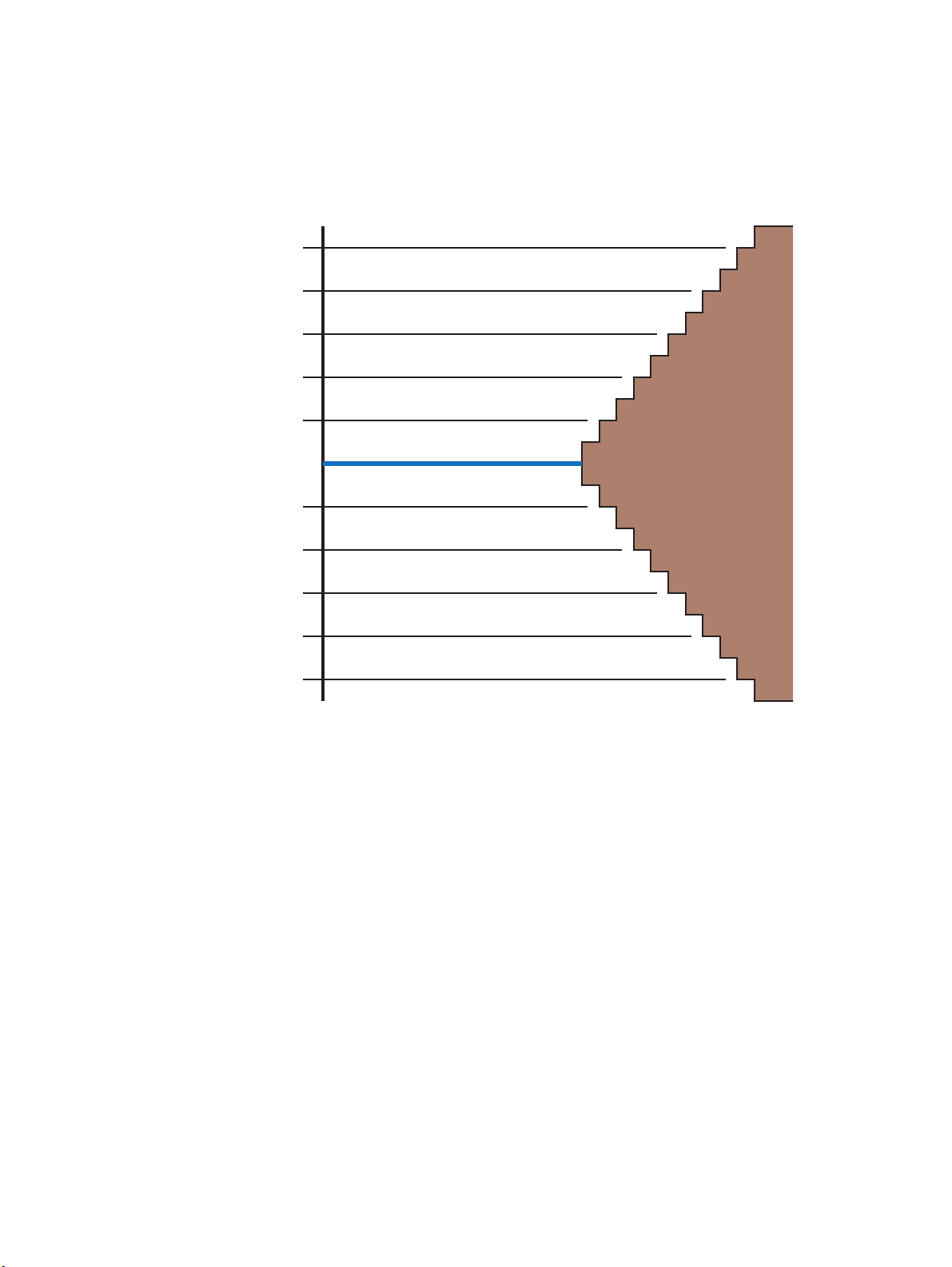
POI Manager
Höhe
Jeder Ort muss außerdem über eine Höhe verfügen. Die Höhe wird in Abhängigkeit von dem Wert des Meeresspiegels
bzw. dem Wert für Normalnull angegeben. Die Höhe für Paris (Montmartre) beträgt beispielsweise 130 m über NN.
100m über
80m über
60m über
40m über
20m über
Meeresspiegel 0m
20m unter
40m unter
60m unter
80m unter
100m unter
11
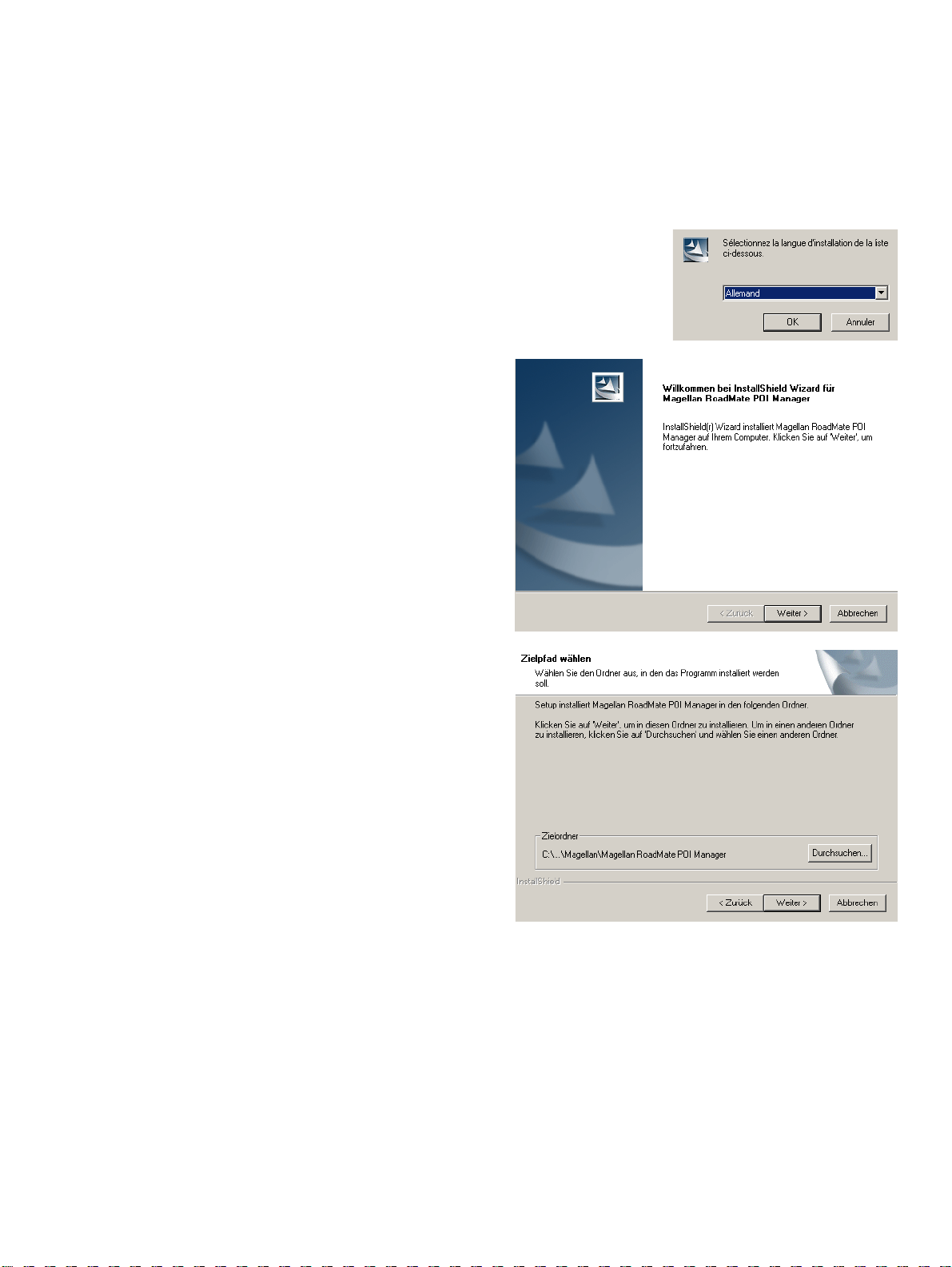
POI Manager
Installation
Legen Sie die POI Manager-CD in das CD-Laufwerk Ihres PCs ein.
Das Setup-Programm startet automatisch. Durchsuchen Sie anderenfalls das CD-Laufwerk Ihres Computers und
doppelklicken Sie auf die Datei Setup.exe.
Wählen Sie eine Standardsprache für die Anwendung aus.
Der Begrüßungsbildschirm wird angezeigt und der
Installationsprozess beginnt.
Wählen Sie einen Zielordner für die Anwendung aus. Klicken Sie
auf Weiter, um den Standardordner zu verwenden, oder klicken
Sie auf Durchsuchen, um einen eigenen Ordner auszuwählen.
12
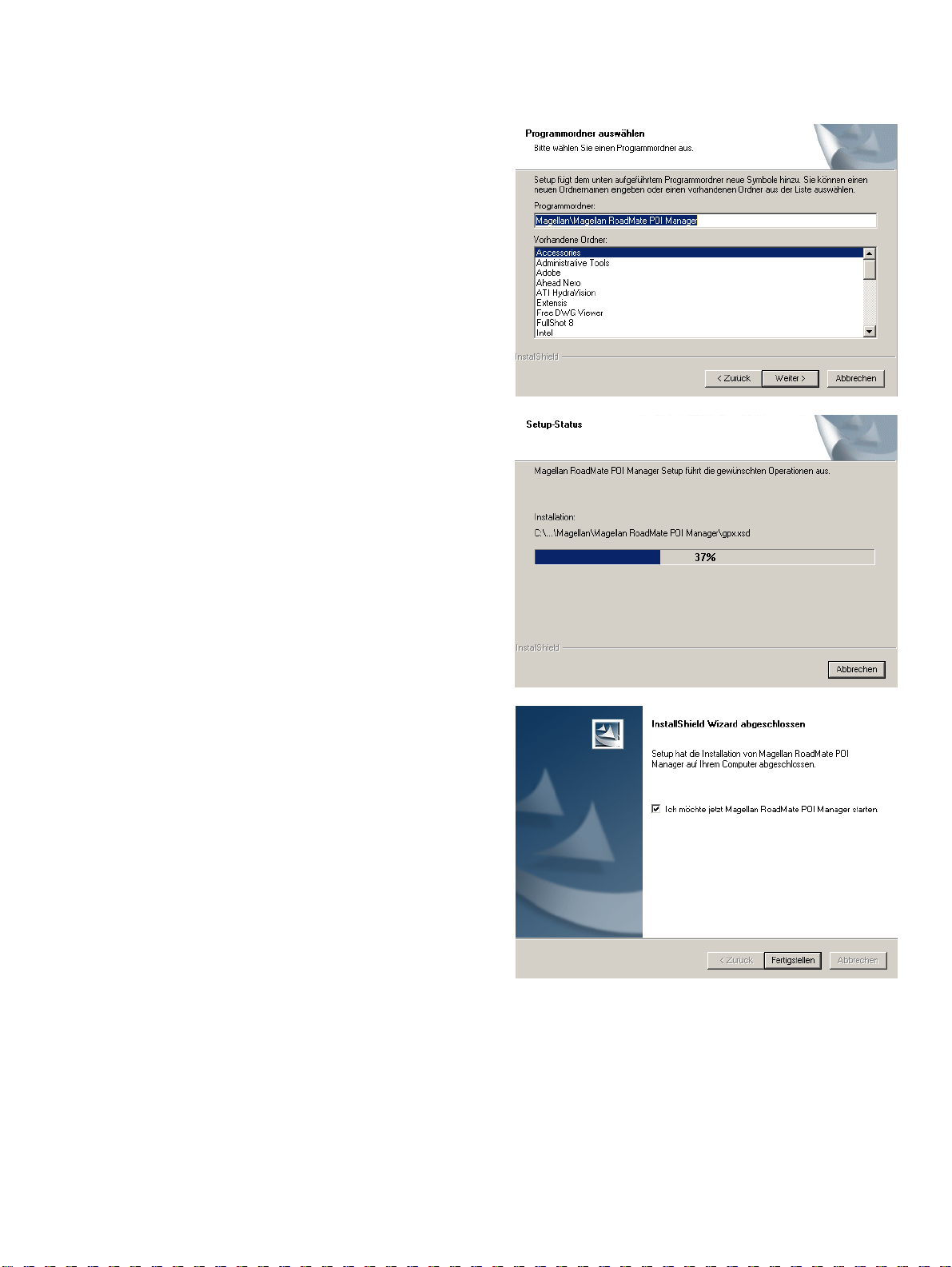
POI Manager
Klicken Sie dann auf den Programmordner, in dem die Symbole
für die Anwendung gespeichert werden sollen.
Die Software Magellan RoadMate POI Manager wird installiert.
Nach Abschluss der Installation können Sie die Anwendung
automatisch starten, wenn Sie auf das Symbol klicken, oder
das Fenster schließen, ohne die Anwendung zu starten.
13
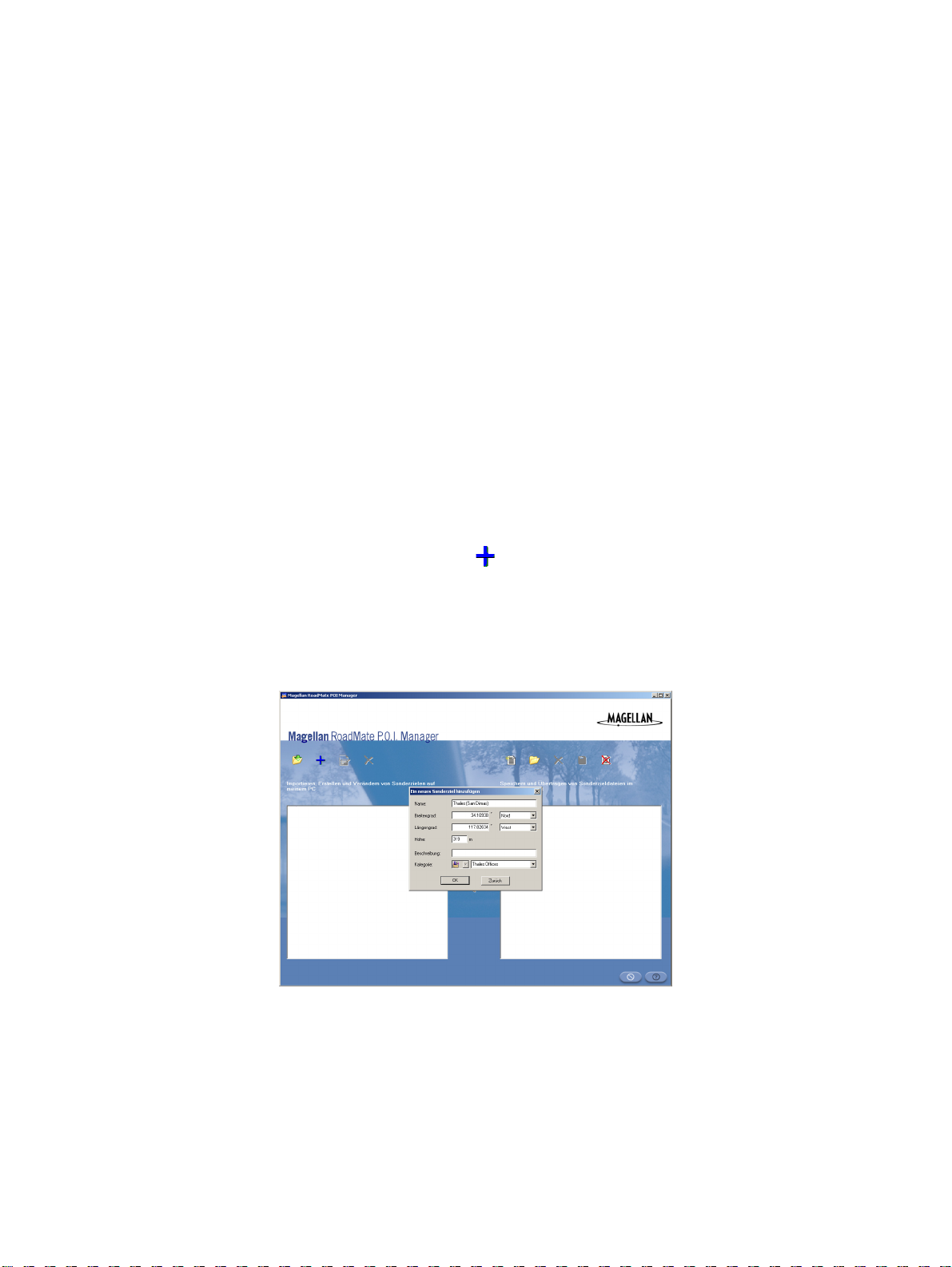
POI Manager
Ihren Magellan RoadMate anschließen
Die Standardaufnahme ist mit Anschlüssen zum Verbinden des Magellan RoadMate mit einem Computer und externer
Stromversorgung ausgestattet.
Lassen Sie den Magellan RoadMate beim Verbinden mit einem PC in der Aufnahme, ziehen Sie das Fahrzeugstromkabel
heraus und entfernen Sie die Komponenten (Magellan RoadMate und Aufnahme) aus dem Fahrzeug.
Verbinden Sie das kleine Ende des USB-Kabels mit dem USB-Anschluss an der Aufnahme und das große Ende mit einem
freien USB-Anschluss des Computers. Siehe “Aufnahme Seitenansicht” auf Seite 6.
Verbinden Sie das kleine Ende des Kabels für die externe Stromversorgung mit dem Stromanschluss an der Aufnahme und
stecken Sie das andere Ende des Kabels in eine normale Steckdose. Siehe “Aufnahme Seitenansicht” auf Seite 6.
Die Fähigkeit des Magellan RoadMate, GPS-Satelliteninformationen zu empfangen, hängt von seinem Standort und
Hindernissen in der Umgebung ab.
Anwendung
Der POI Manager hat eine einzige Benutzeroberfläche zum Laden, Hinzufügen und Löschen benutzerdefinierter Sonderziele
Ihres Magellan RoadMate.
Hinzufügen eines einzelnen Sonderziels
Klicken Sie auf die Schaltfläche Neues Sonderziel hinzufügen . Ein Dialogfeld erscheint. Geben Sie die Bezeichnung, den
Breitengrad, den Längengrad, die Höhe (optional) und eine Beschreibung (optional) ein. Drücken Sie auf die Locate-Taste,
um den Breitengrad, den Längengrad oder die Höhe eines Sonderziels auf dem Magellan RoadMate anzuzeigen, wenn Sie
sich an diesem Ort befinden. Siehe “Anzeigen von Informationen zu Ihrer aktuellen Position” auf Seite 28.
Wählen Sie dann ein Symbol für das Sonderziel aus, indem Sie auf das Dropdown-Menü klicken,
Erstellen Sie zuletzt eine Kategorie für Ihr Sonderziel, beispielsweise „Freunde“ oder „Cafés“. Klicken Sie auf OK.
Das von Ihnen erstellte Sonderziel befindet sich jetzt in dem Fenster, in dem Sie es importieren, erstellen und ändern
können. Sie können weitere Sonderziele zu der neuen Kategorie hinzufügen, wenn Sie die obigen Schritte erneut ausführen.
Jede Sonderzieldatei kann bis zu 10 Kategorien mit jeweils 1.000 Sonderzielen enthalten, also insgesamt
10.000 Sonderziele.
14

POI Manager
Sobald Sie alle Sonderziele erstellt haben, wählen Sie die Kategorie bzw. die Kategorien aus, die Sie hochladen wollen, und
klicken Sie auf den Rechtspfeil, um diese Sonderziele in das Fenster zu übertragen, in dem sie gespeichert und versendet
werden.
Klicken Sie auf die Schaltfläche Speichern. Sie erhalten die Möglichkeit, die Sonderziele entweder auf Ihrem Computer
(für eine spätere Übertragung) oder direkt auf Ihren Magellan RoadMate zu speichern.
Wählen Sie die Schaltfläche Auf meinem Magellan RoadMate speichern.
15
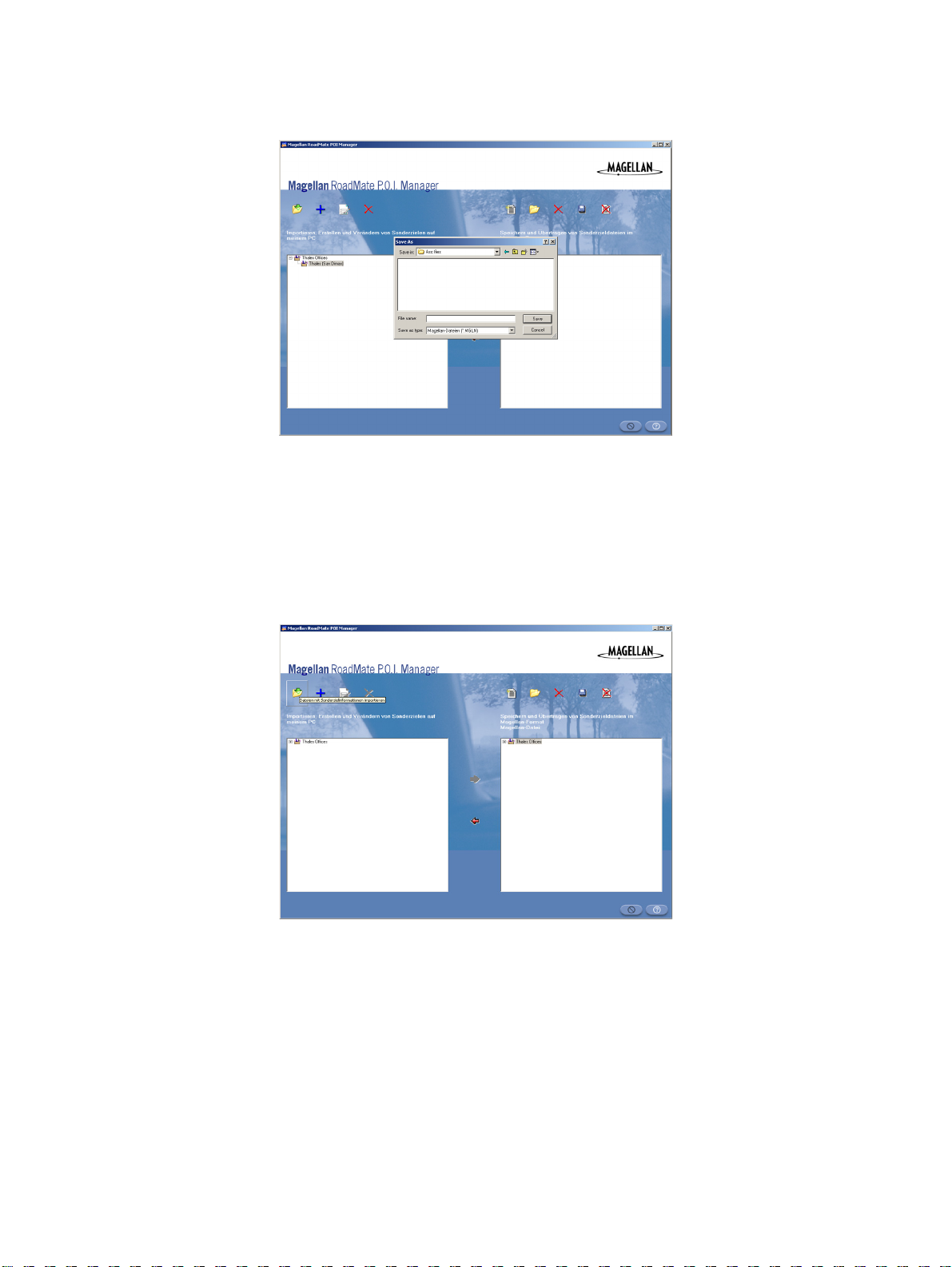
POI Manager
Benennen Sie Ihre Sonderzieldatei und klicken Sie auf Speichern.
Die Sonderziele werden auf Ihren Magellan RoadMate geladen. Informationen, wie Sie neue Sonderziele auf Ihrem Magellan
RoadMate aufrufen, finden Sie auf Seite 84.
Mehrere Sonderziele hinzufügen
Der POI Manager unterstützt ASCII-Dateiformate (.ASC, .CSV, .TXT), GPS-Exchange-Dateiformate (.GPS, .XML), MagellanWegpunkt-Dateiformate (.WPT, .RTE) und Garmin-PCX5-Wegpunkt-Dateiformate (.WPT, .RTE).
Klicken Sie auf die Schaltfläche Sonderzieldatei importieren.
16
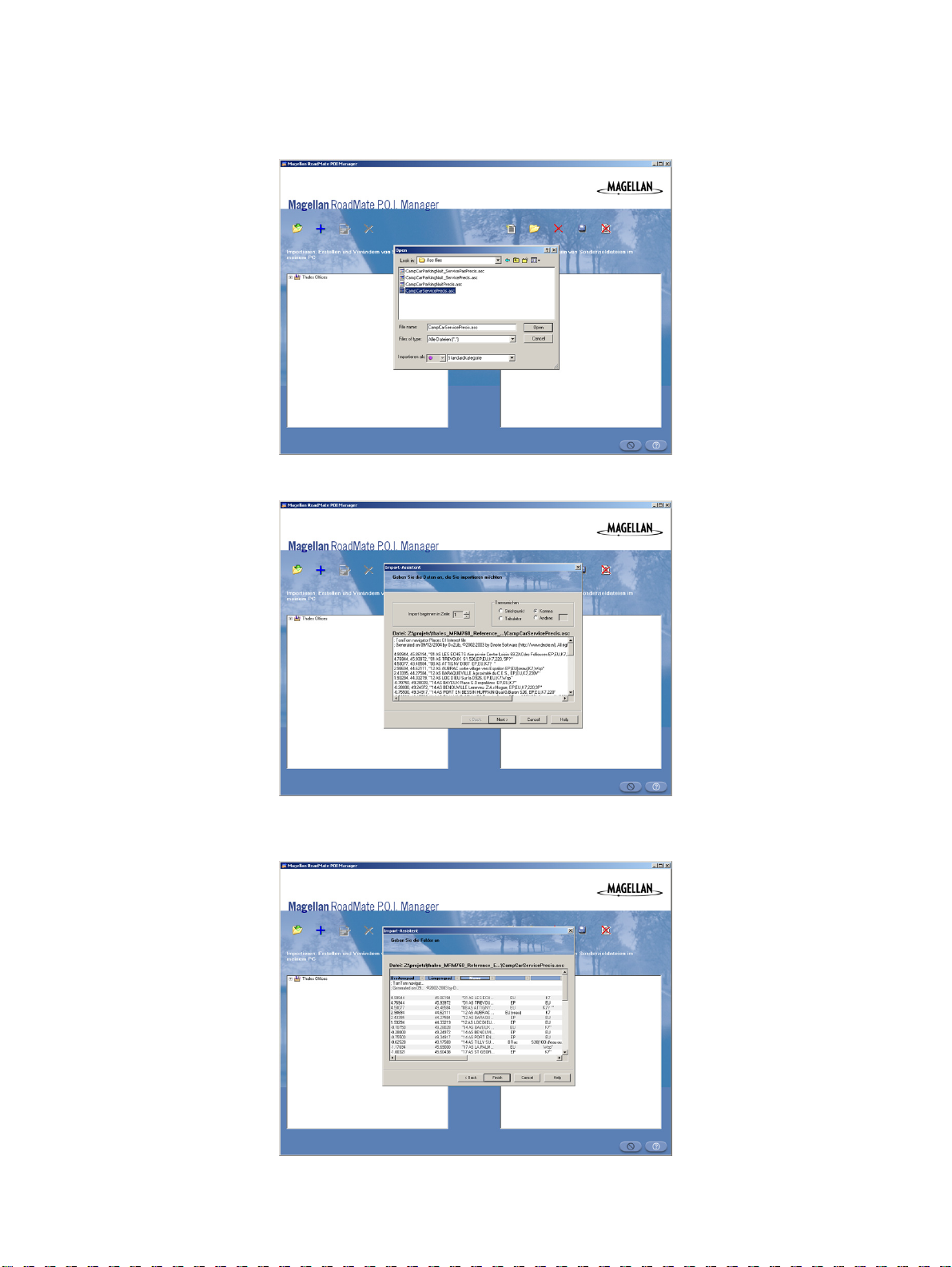
POI Manager
Wählen Sie eine Sonderzieldatei. Weisen Sie den Sonderzielen ein Symbol zu und erstellen Sie eine Kategorie. Klicken Sie
auf Öffnen.
Definieren Sie ein Trennzeichen. Klicken Sie auf Weiter.
Geben Sie jedem Feld einen Namen. Sie müssen einen Längengrad, einen Breitengrad und einen Namen haben. Klicken Sie
auf Fertigstellen.
17
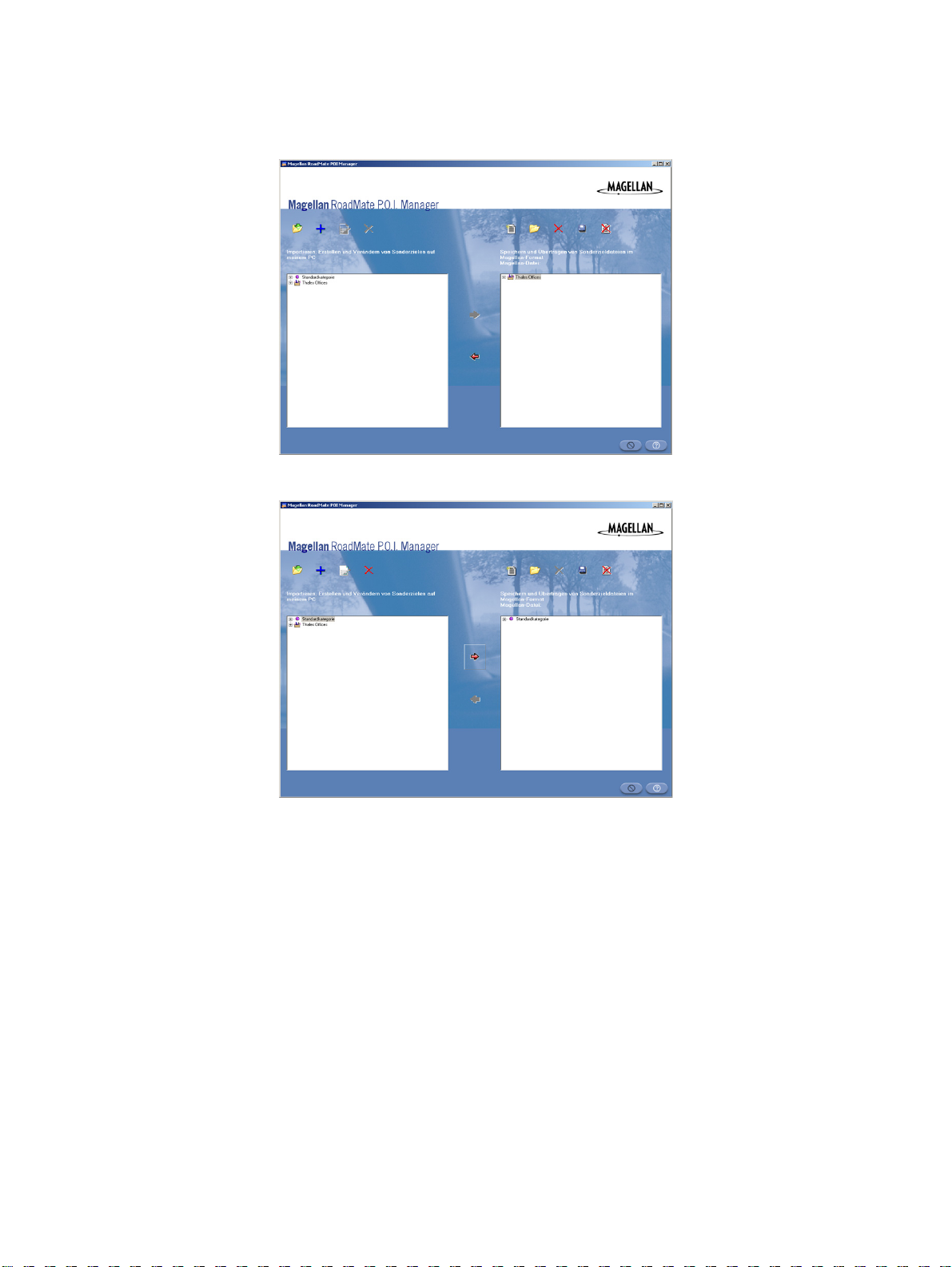
POI Manager
Wenn die Daten Fehler enthalten, können Sie diese ansehen. Klicken Sie andernfalls auf Nein. Das Sonderzieldatei wurde
importiert und ist bereit für die Übertragung auf Ihren Magellan RoadMate.
Wählen Sie die Sonderzieldatei und klicken Sie auf den Rechtspfeil.
18
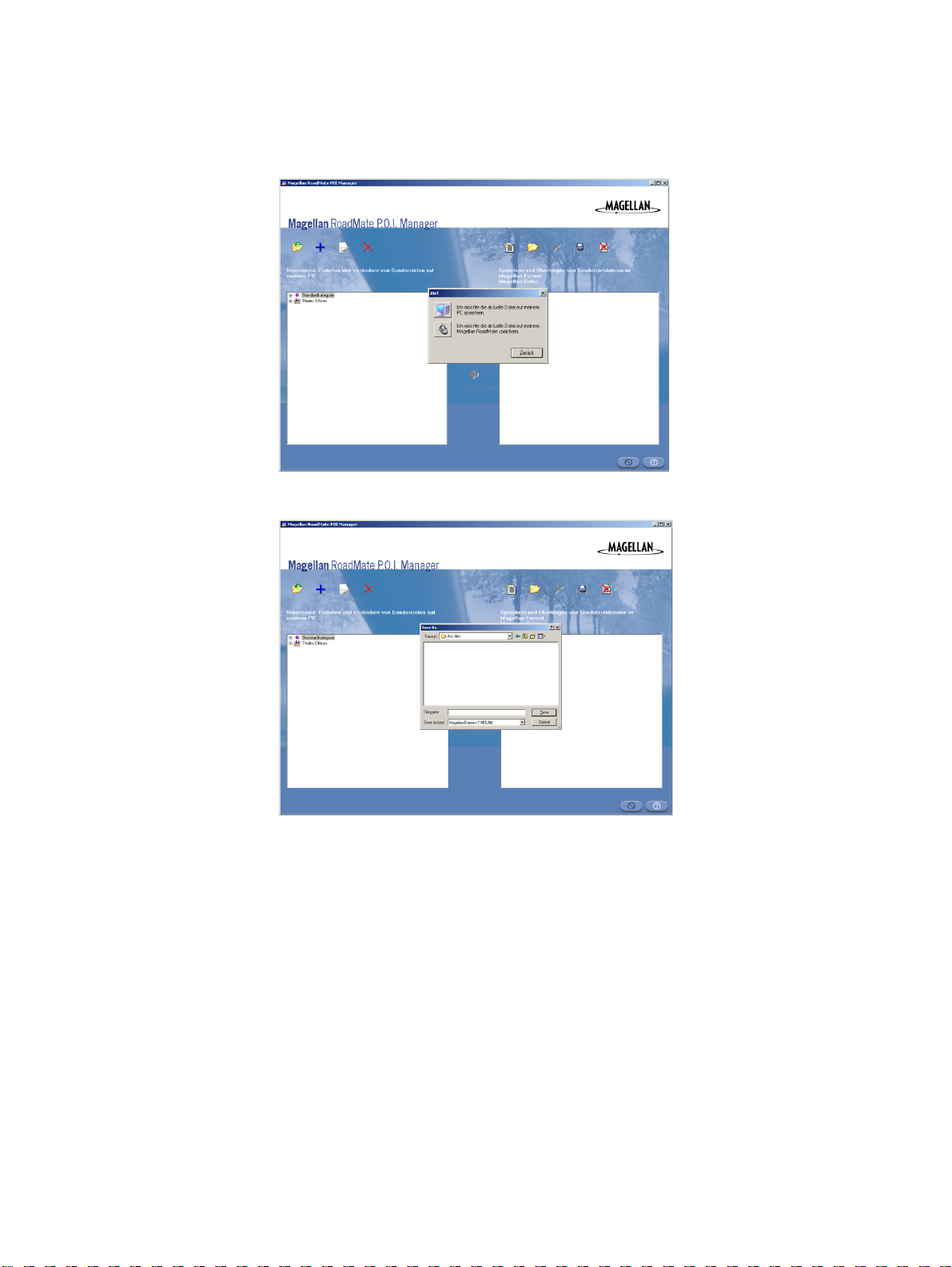
POI Manager
Klicken Sie auf die Schaltfläche Speichern. Sie erhalten die Möglichkeit, die Sonderziele entweder auf Ihrem Computer (für
eine spätere Übertragung) oder direkt auf Ihren Magellan RoadMate zu speichern. Wählen Sie die Schaltfläche Auf meinem
Magellan RoadMate speichern.
Benennen Sie Ihre Sonderzieldatei und klicken Sie auf Speichern.
Die Sonderziele werden auf Ihren Magellan RoadMate geladen. Informationen, wie Sie neue Sonderziele auf Ihrem Magellan
RoadMate aufrufen, finden Sie auf Seite 84.
19
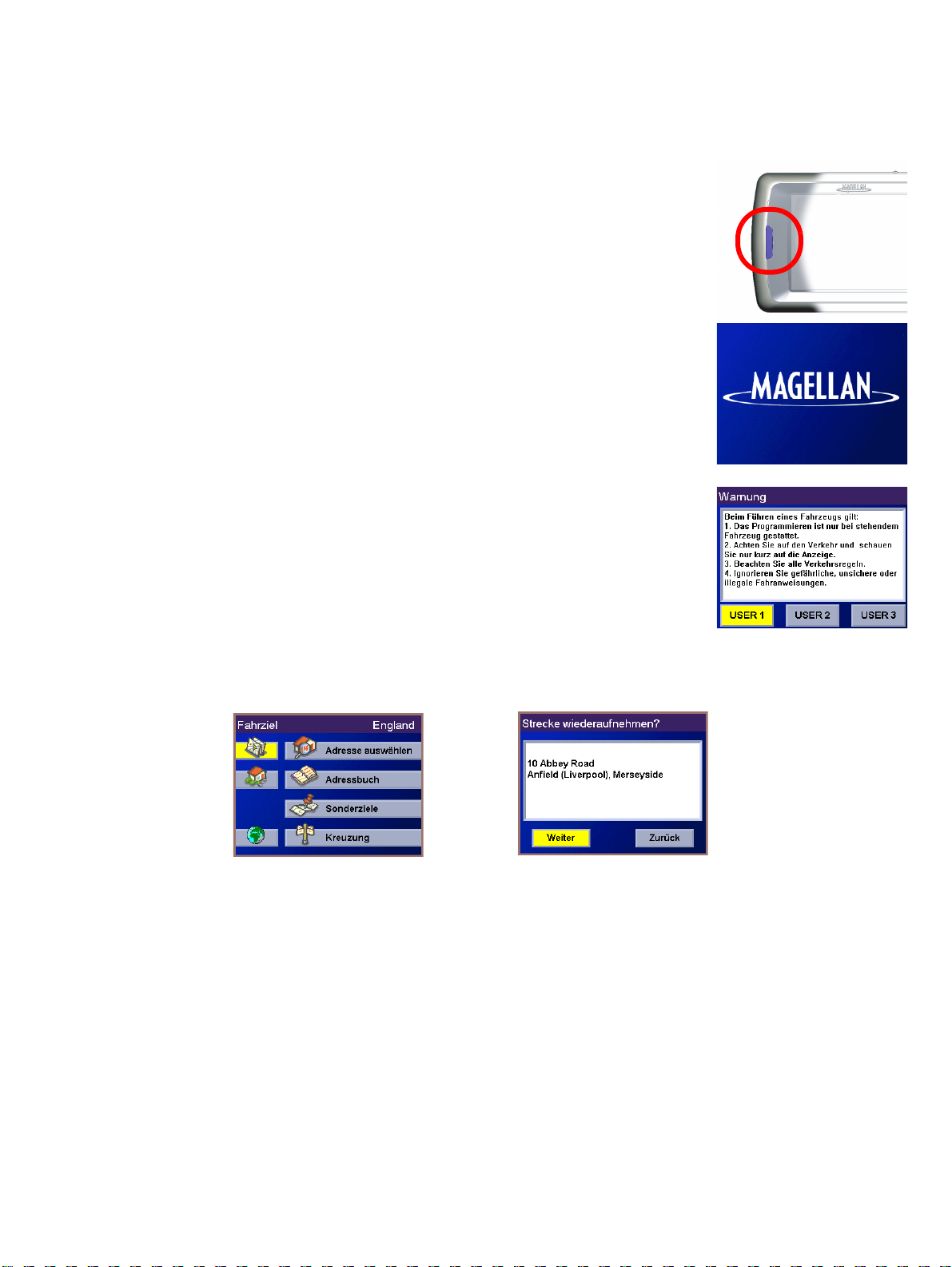
Hauptfunktionen
Hauptfunktionen
Einschalten des Magellan RoadMate
Drücken Sie die Betriebstaste.
Wenn der Magellan RoadMate mit Strom versorgt wird, wird ein Logobildschirm gefolgt von
einem Warnhinweis angezeigt.
Wählen Sie einen Benutzer aus. Der Magellan RoadMate kann für drei verschiedene
Benutzer personalisiert werden. Er benutzt die gespeicherten Profileinstellungen des hier
gewählten Benutzers.
Der Bildschirm Fahrziel oder Strecke wiederaufnehmen wird automatisch angezeigt.
Fahrziel Strecke wiederaufnehmen
Strecke wiederaufnehmen wird angezeigt, wenn Sie in Richtung eines Ziels gefahren sind, während der Magellan RoadMate
ausgeschaltet war.
Drücken Sie die Betriebstaste, um den Magellan RoadMate auszuschalten.
20
